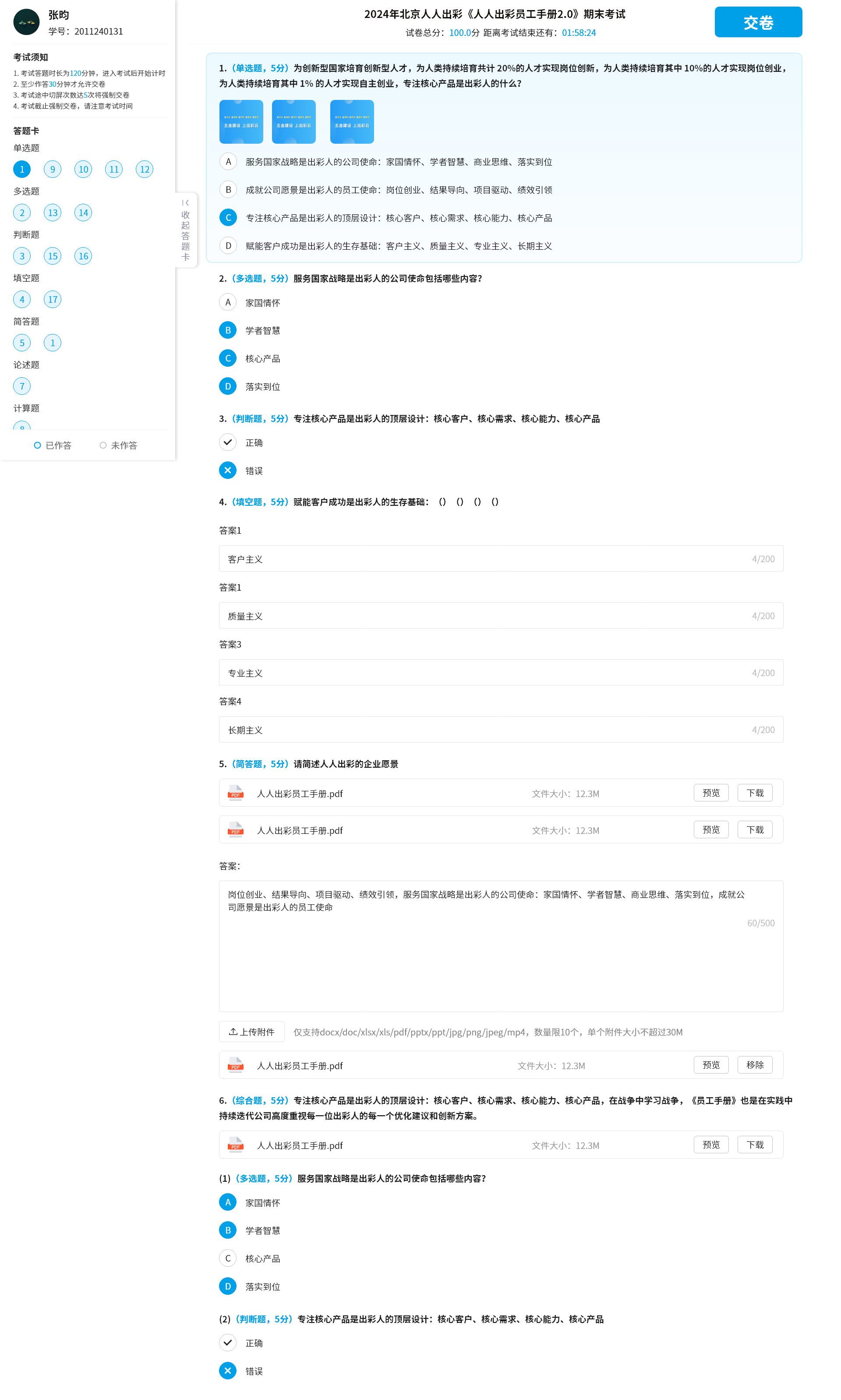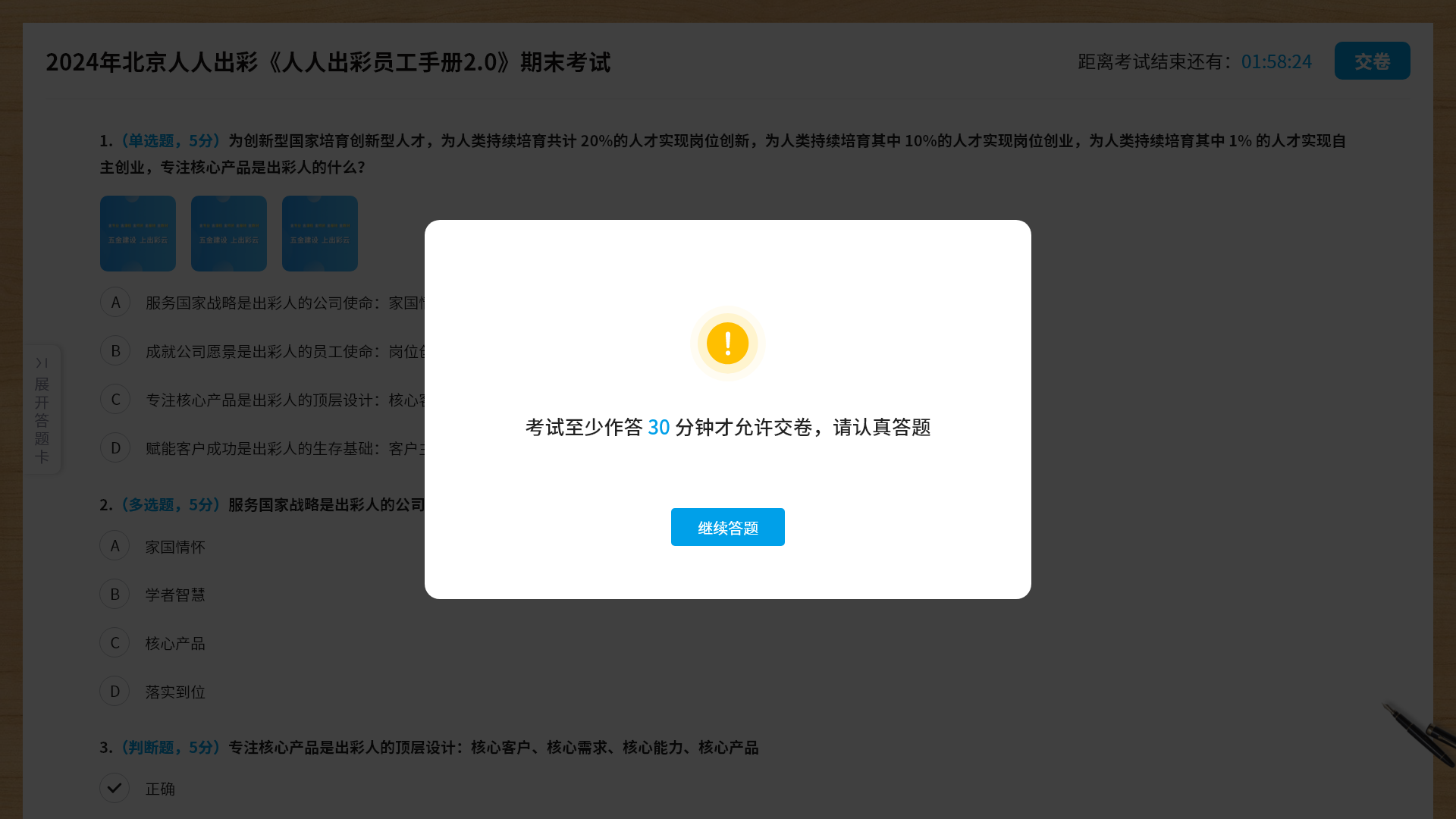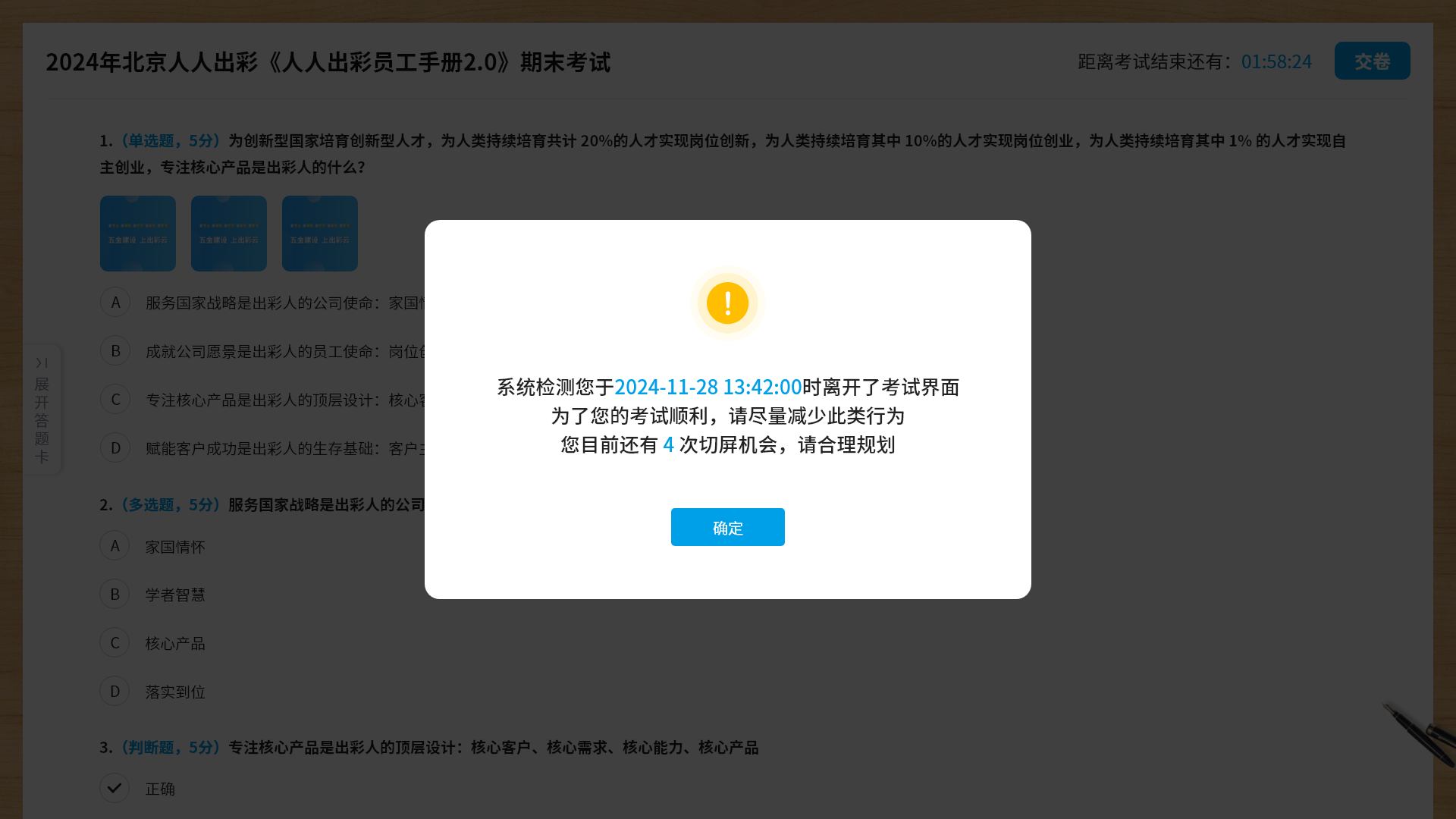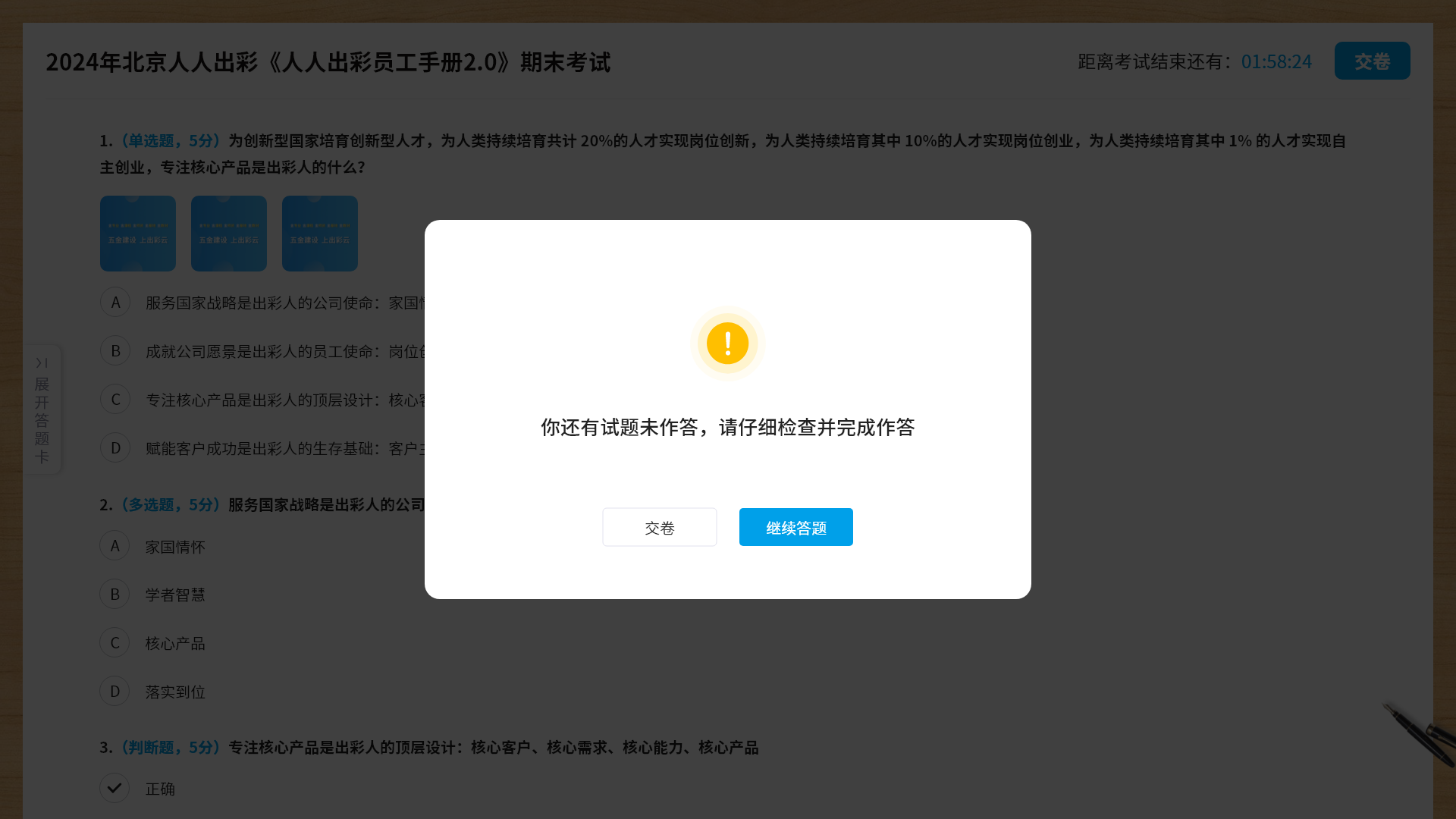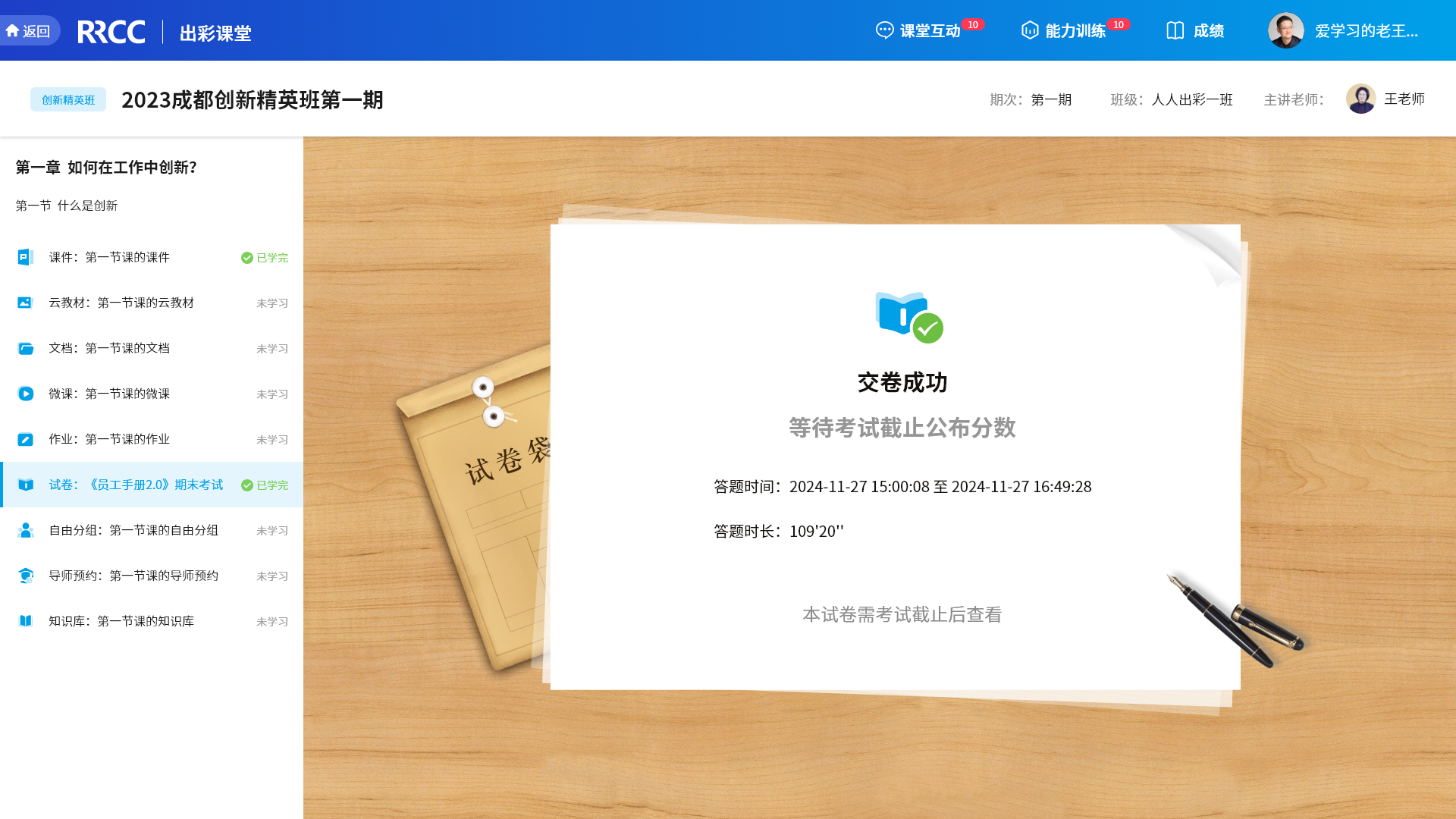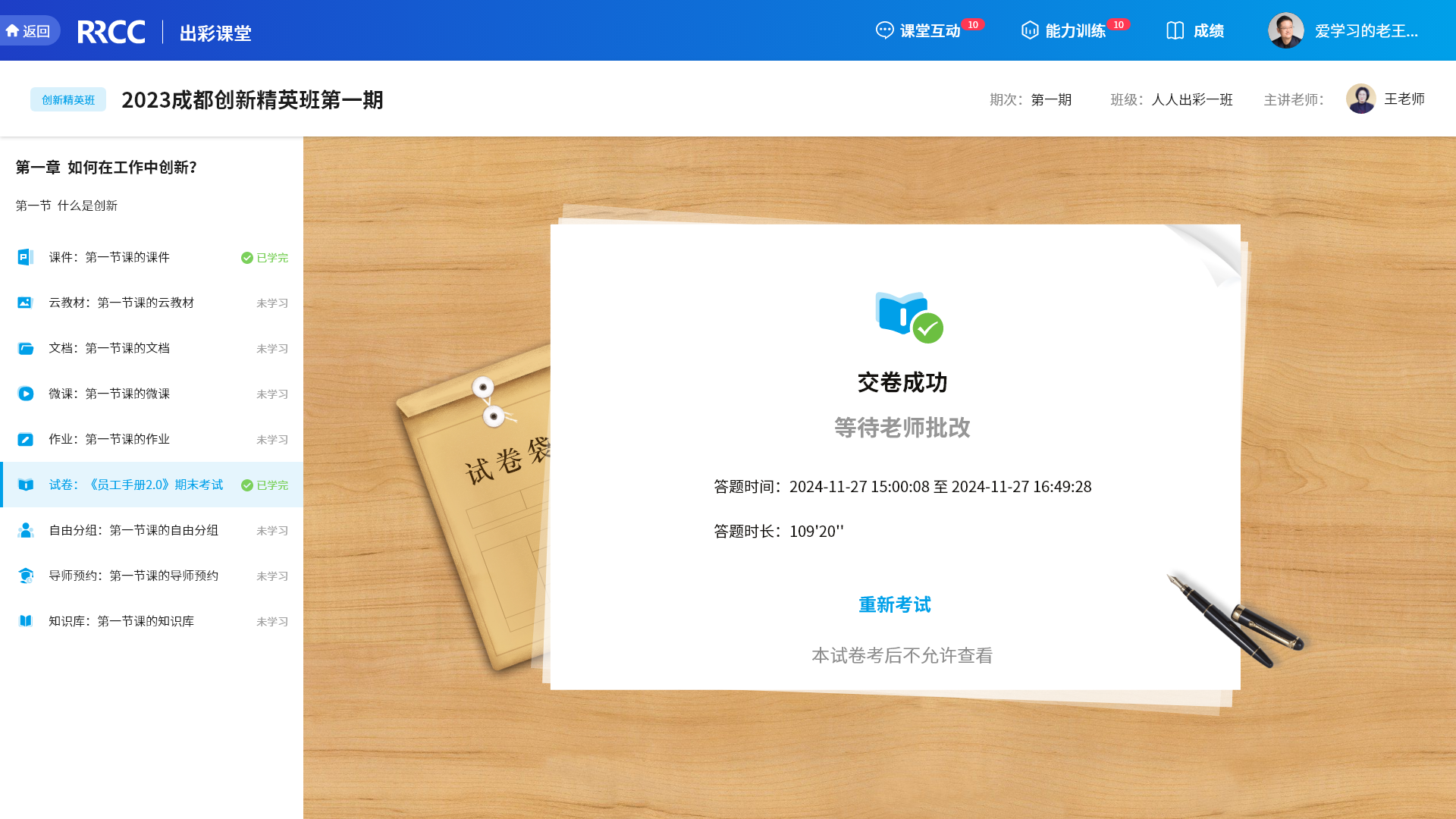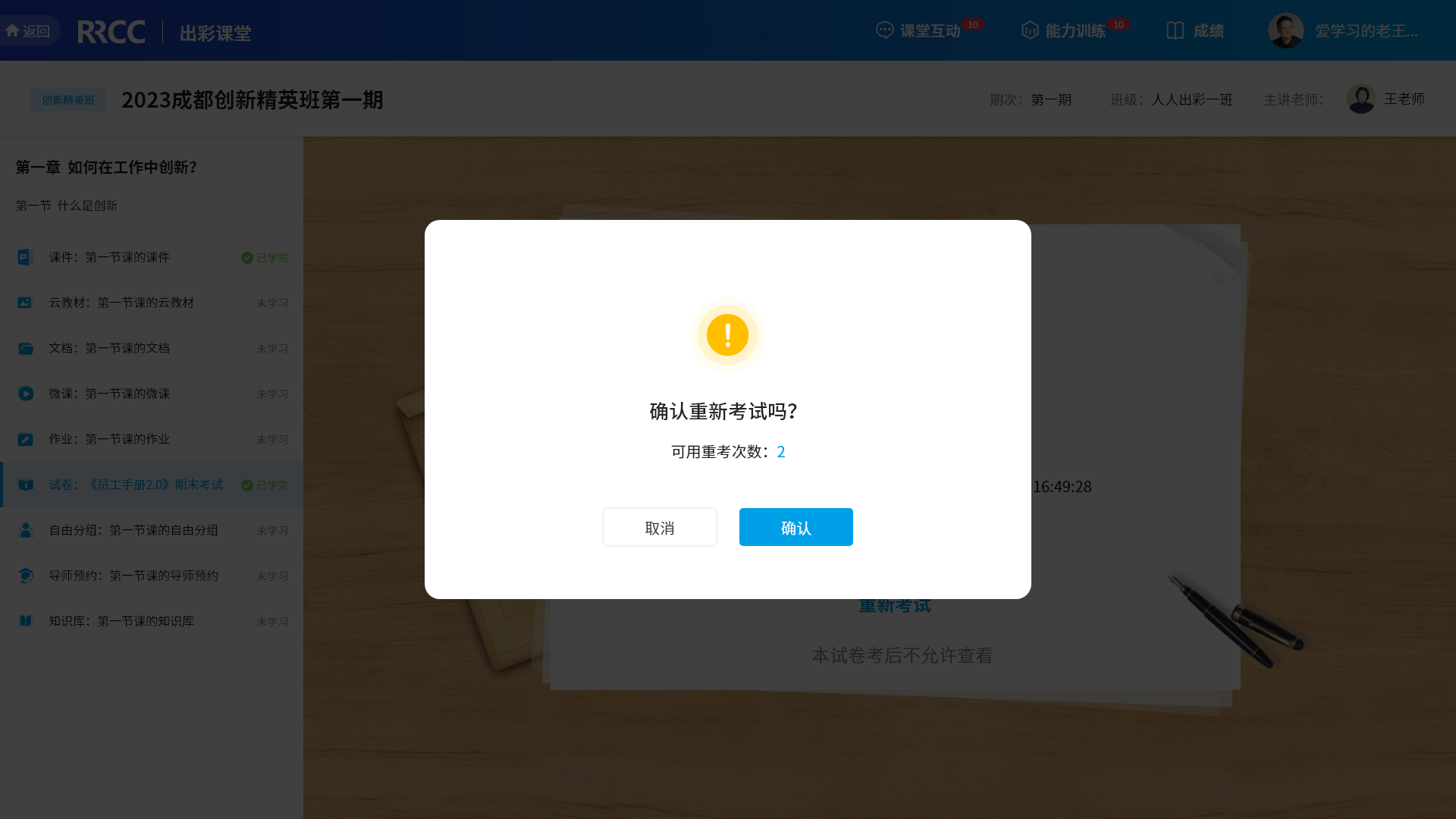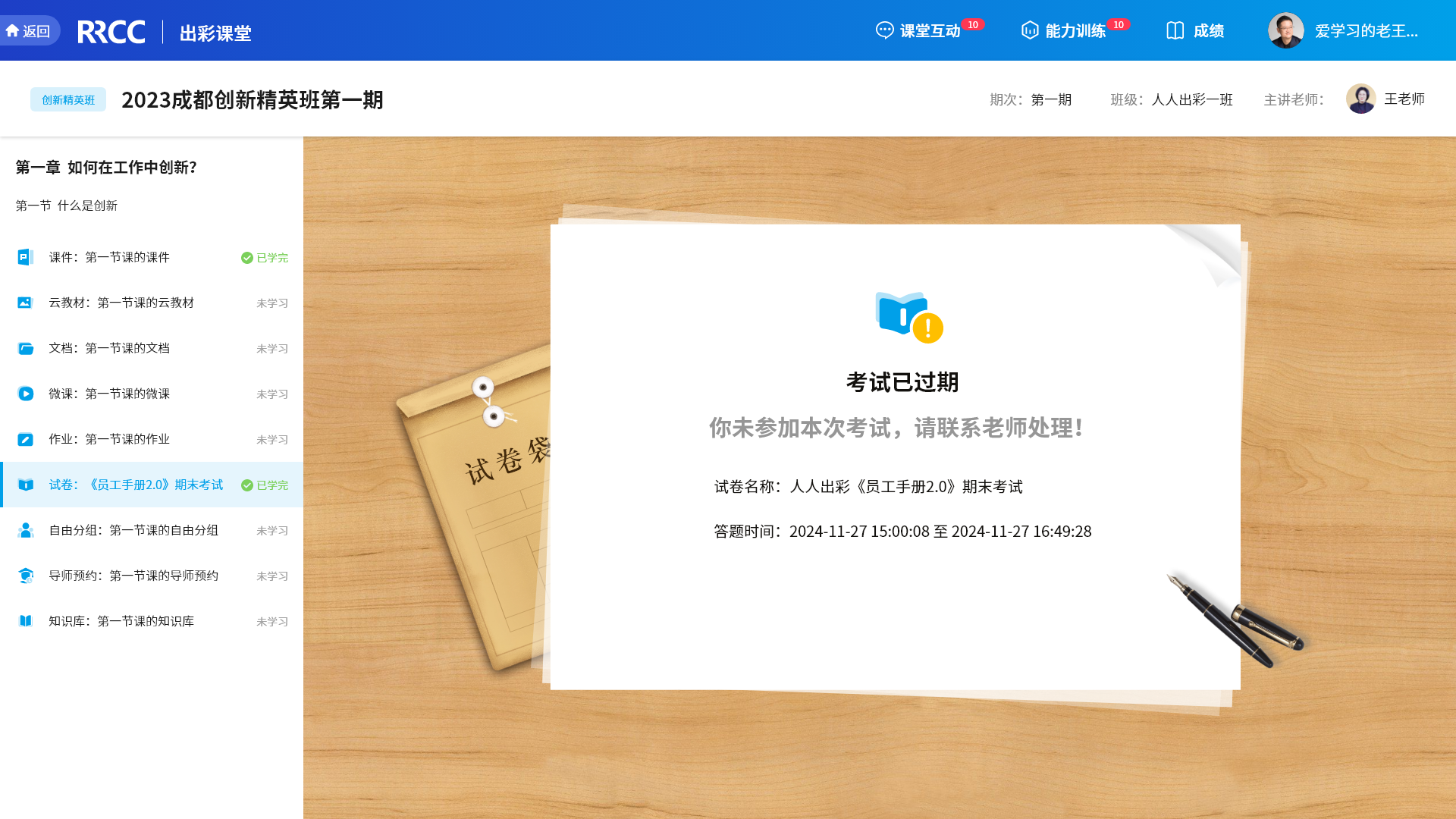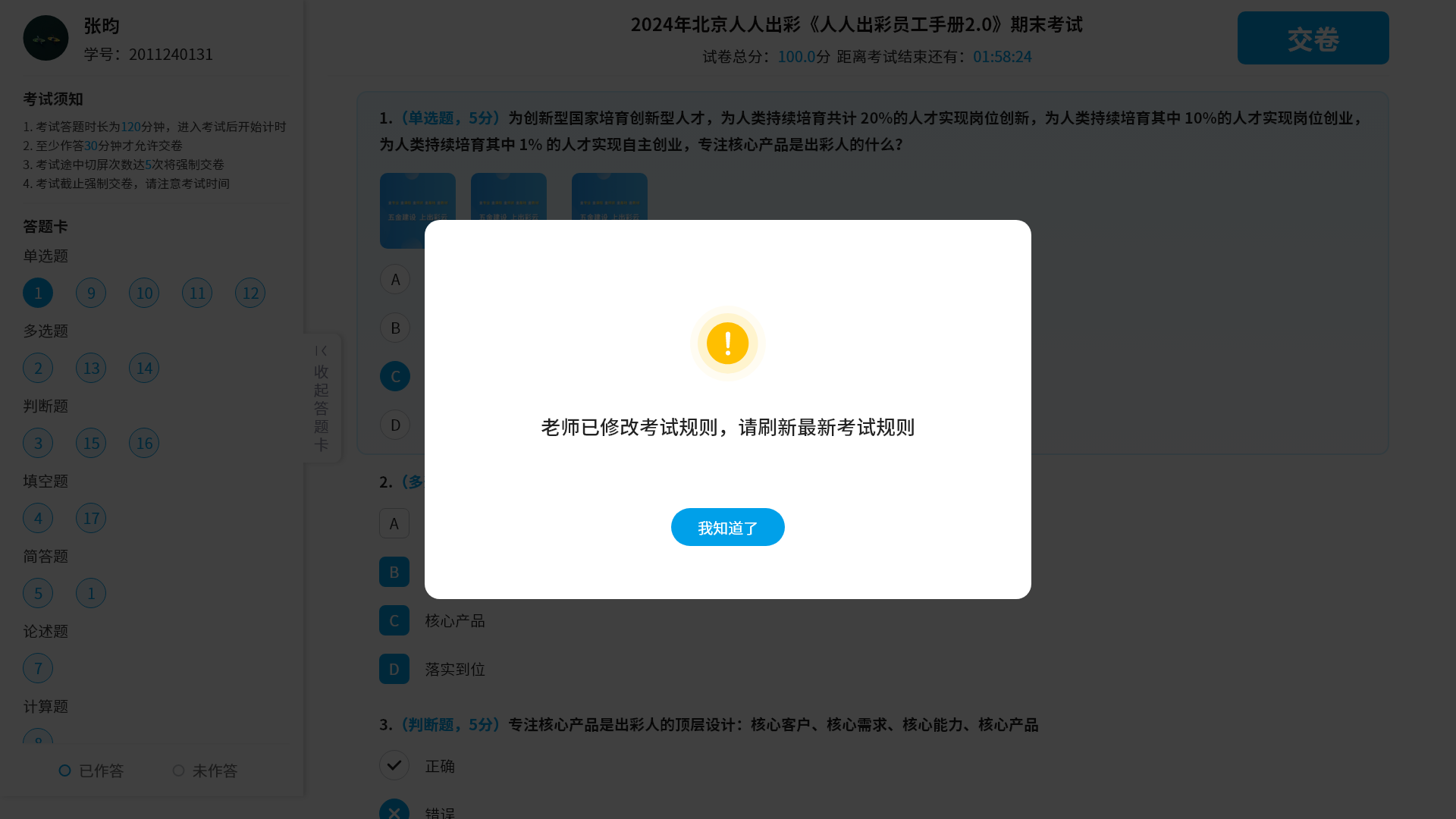Appearance
新版试卷
新版试卷分别对创建试卷、发布考试、批改试卷上做了重大升级:
1、多样化创建试卷
1)支持从多题库中,随机组卷和手动组卷
2)支持本地导入试卷,含word导入和excel导入
2、把控学员参考全流程
1)考试对象设置
2)做题规则设置
3)防作弊设置
4)学员查看成绩/试卷权限控制
5)迟到学员处理
3、智能批改,答卷分析
1)客观题自动评分、主观题快速批改
2)自动生成答题数据,了解每道题的答题情况
使用介绍
一、创建试卷
本次升级分别对两处创建试卷的入口(资源内创建试卷、发布考试时临时组建)进行了优化升级
1、资源内创建试卷
点击创建试卷/编辑原先的试卷,进入到试卷详情后,可以查看到平台新提供了2种组卷方式:从题库选取、模板导入
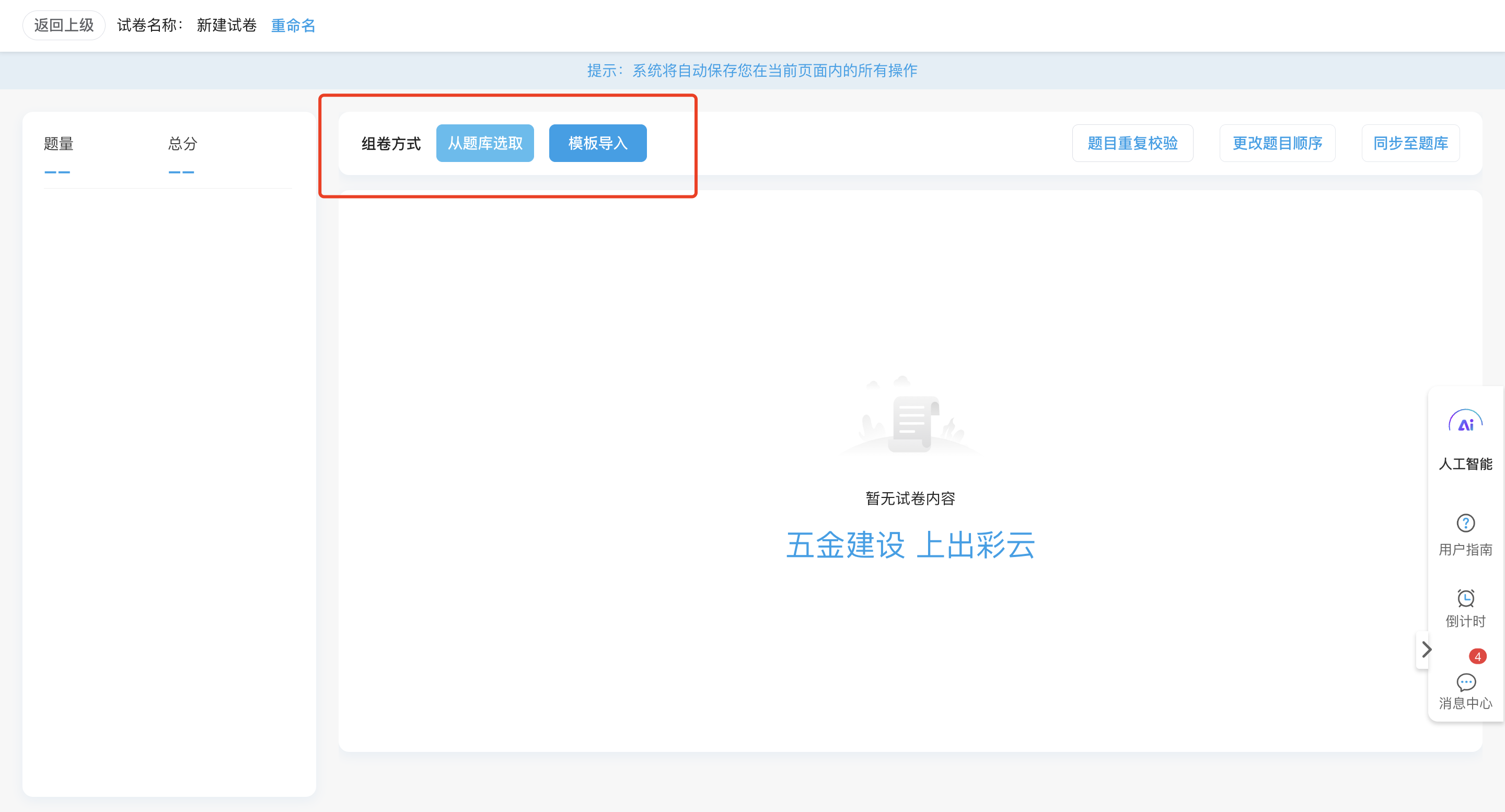
1.1 从题库选取
您可以选择两种组卷方式从自己组建好的题库内选取题型、题目组合成一套试卷;若没有题库,也可以在页面上点击「快速创建题库」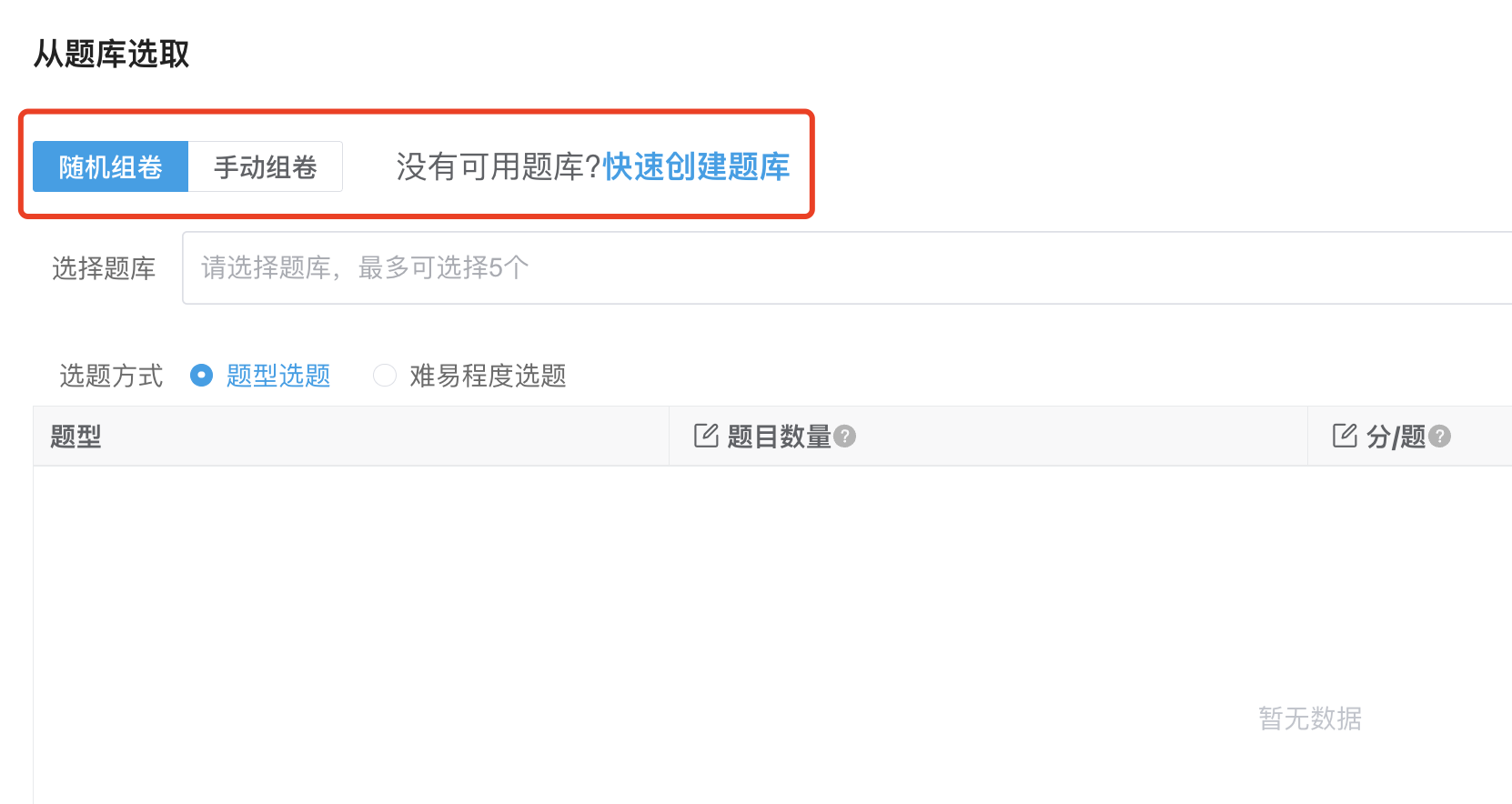
1)随机组卷
使用随机组卷时,可以在勾选所需题库后,按下方展示的题型进行选题,同时也支持按题目的难易程度进行选题
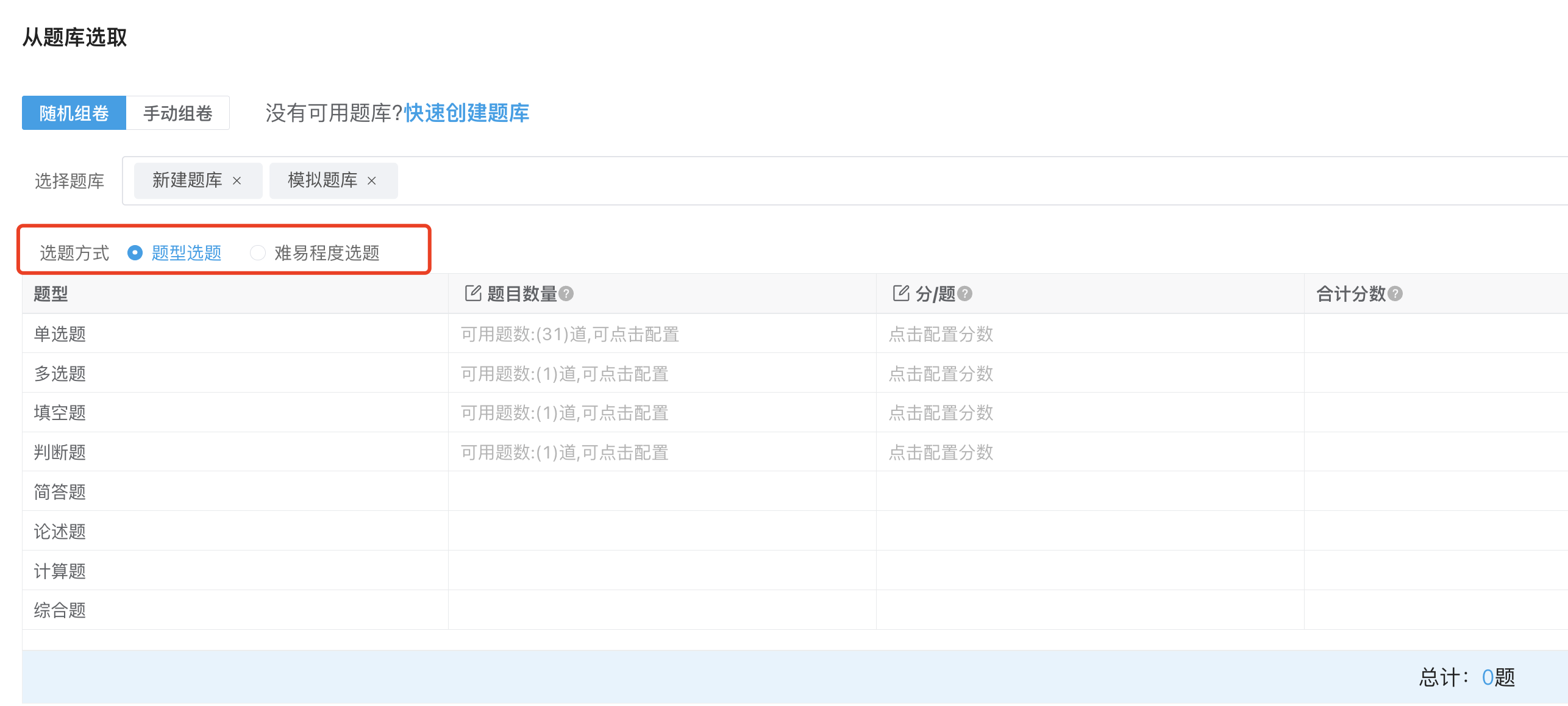
选题时,需要分别在表格中输入题数和对应的分值
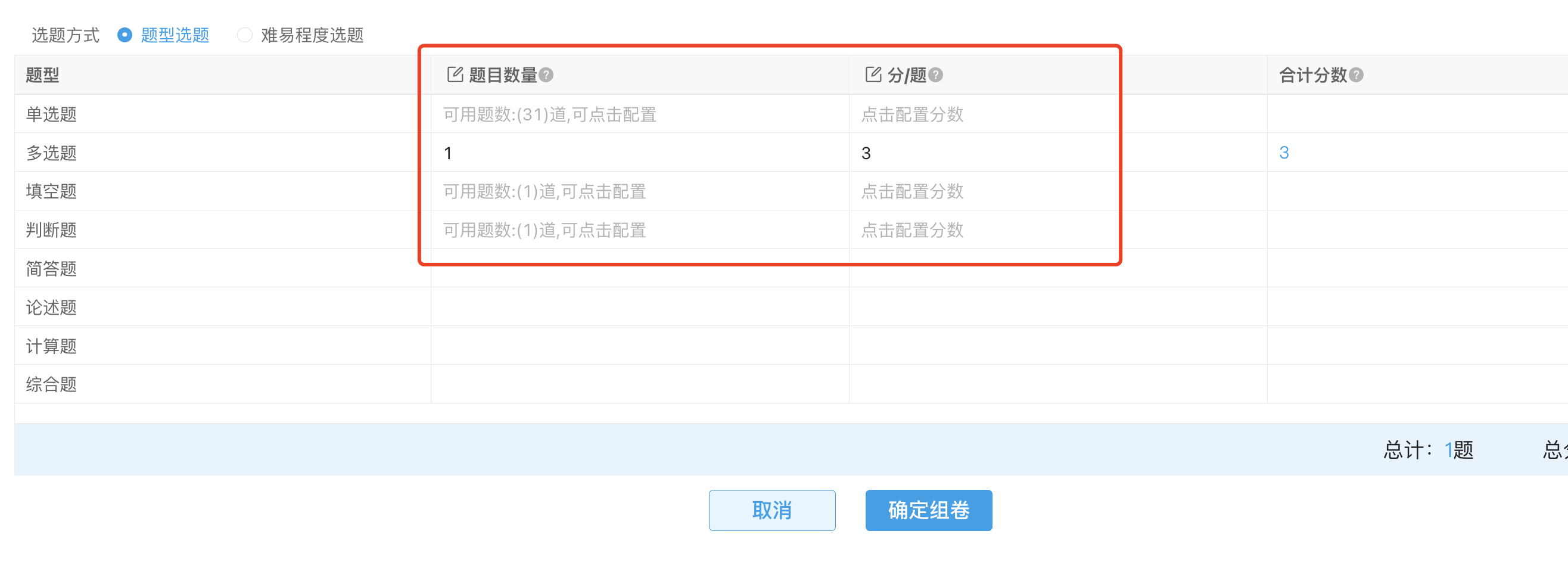
2)手动组卷
根据所选题库,依次选择不同题型下的具体题目。
先点击需要的题型标签(标签内会展示题目数量),点击后下方会自动展示题目。接着设置当前题型内每道题的分数,之后再根据您的需要,勾选需要的题目即可。
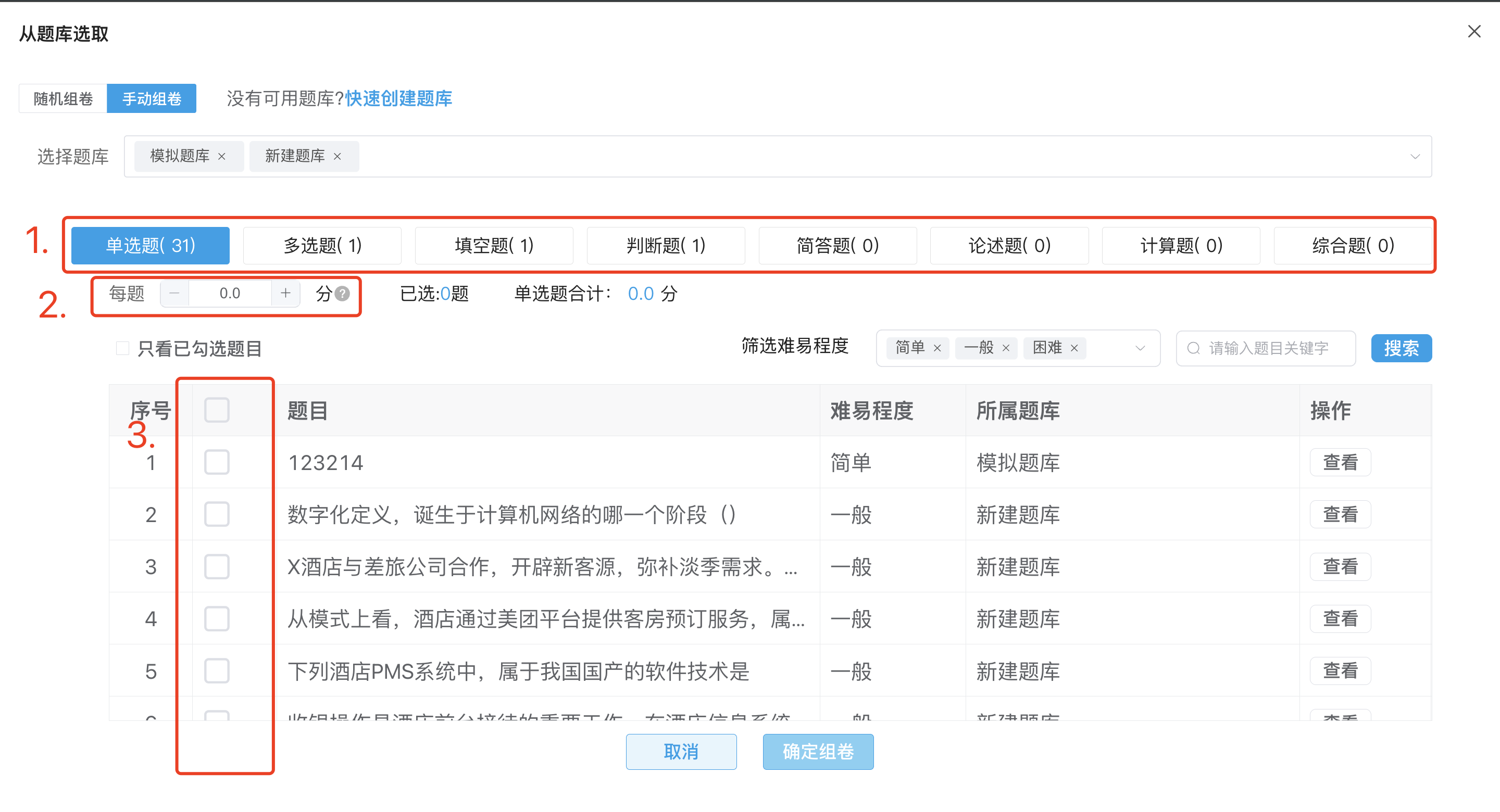
1.2 模板导入
支持本地导入试卷内容,支持word导入和excel导入两种方式。
使用时,先下载导入模版,仔细查看导入要求,方便一次性直接导入。
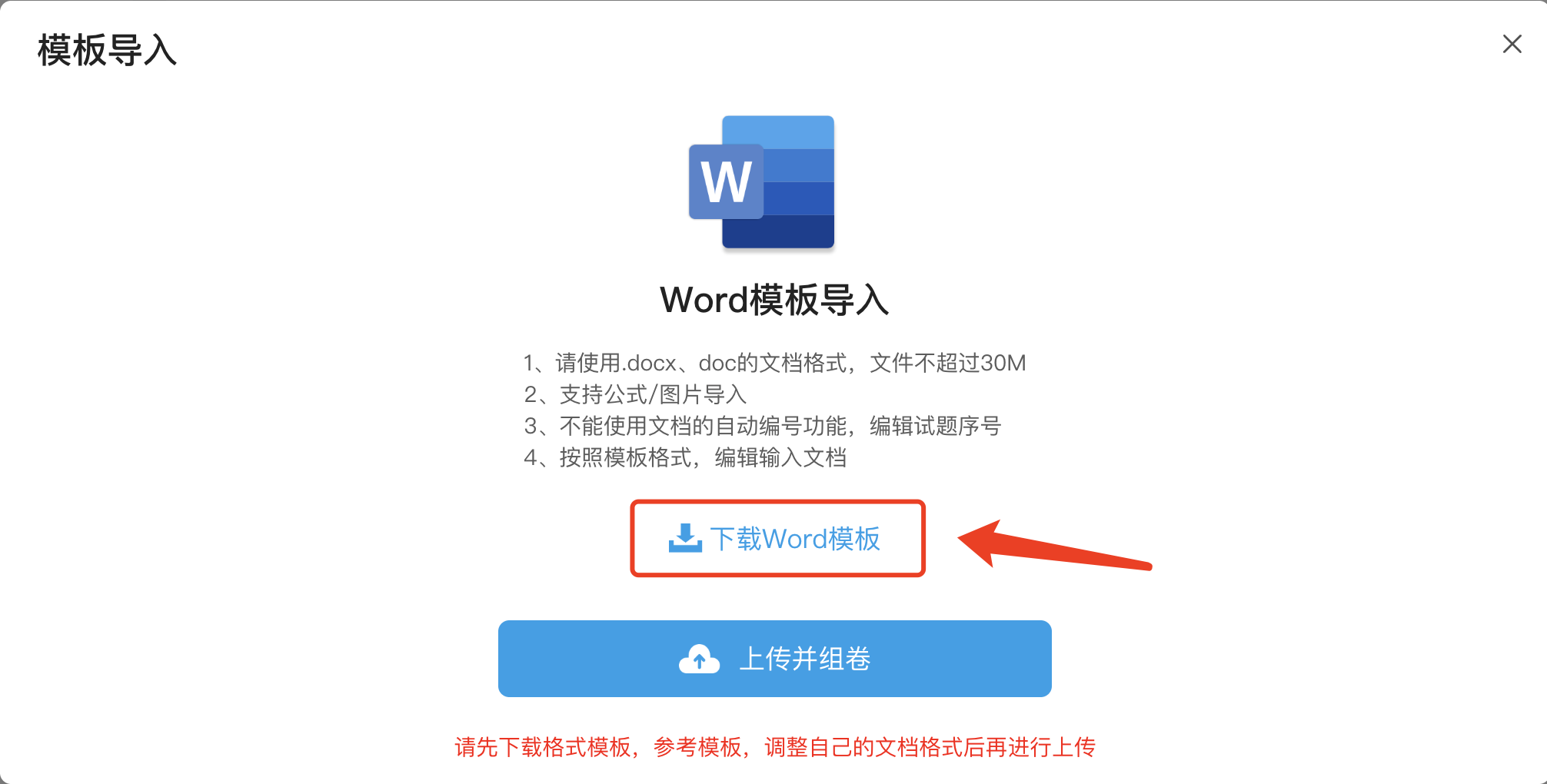
若您有现成的试卷内容,也可以选择直接上传,当不满足导入要求时,系统会为您做出提示
2、发布试卷时,临时组卷
在发布试卷时,除了从资源那选取试卷外,也可以直接「新建组卷」
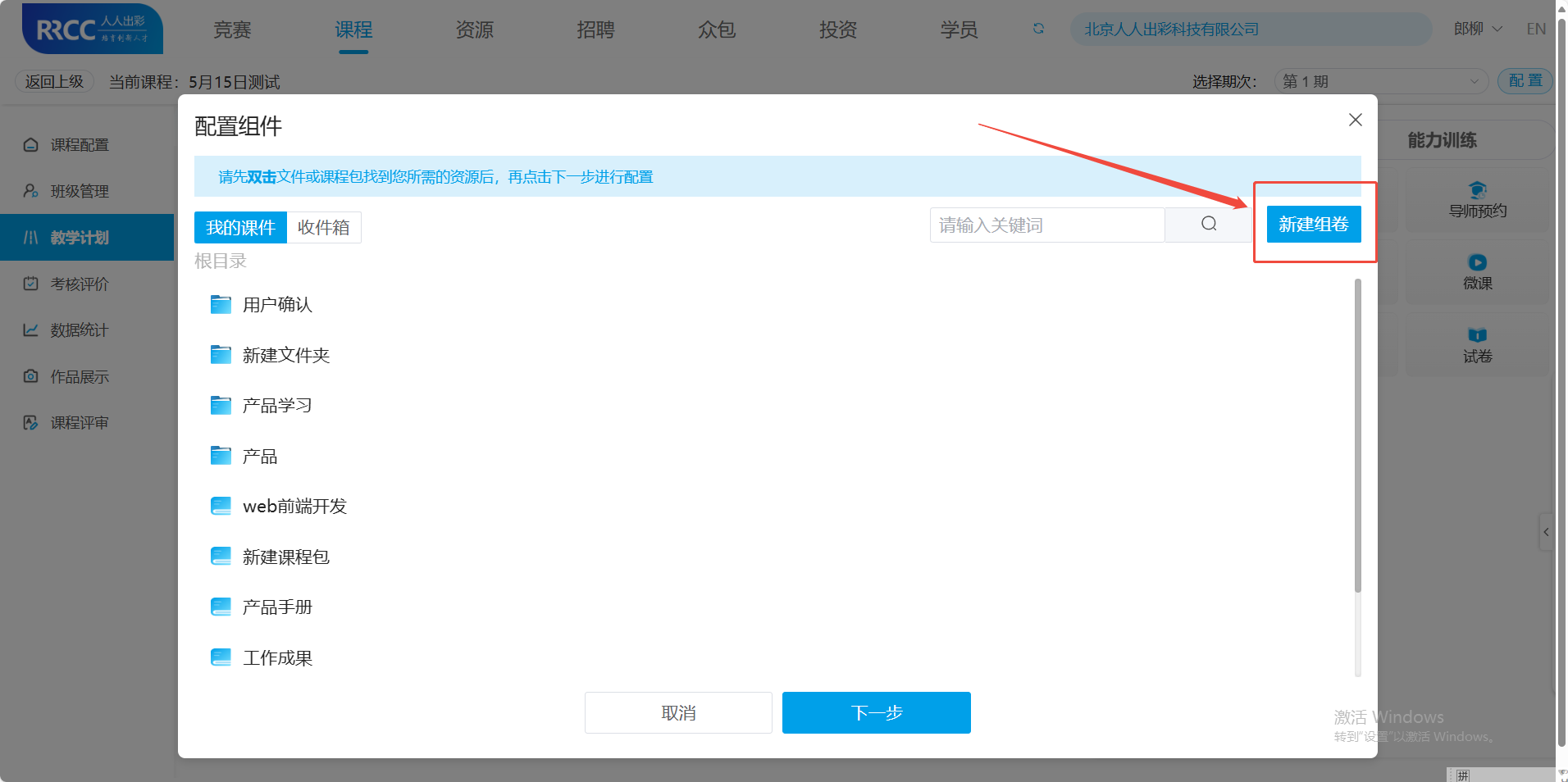
新建组卷的操作流程和在资源内从题库选取的操作一致,只是会多增加一个「同步至新建至资源」的功能
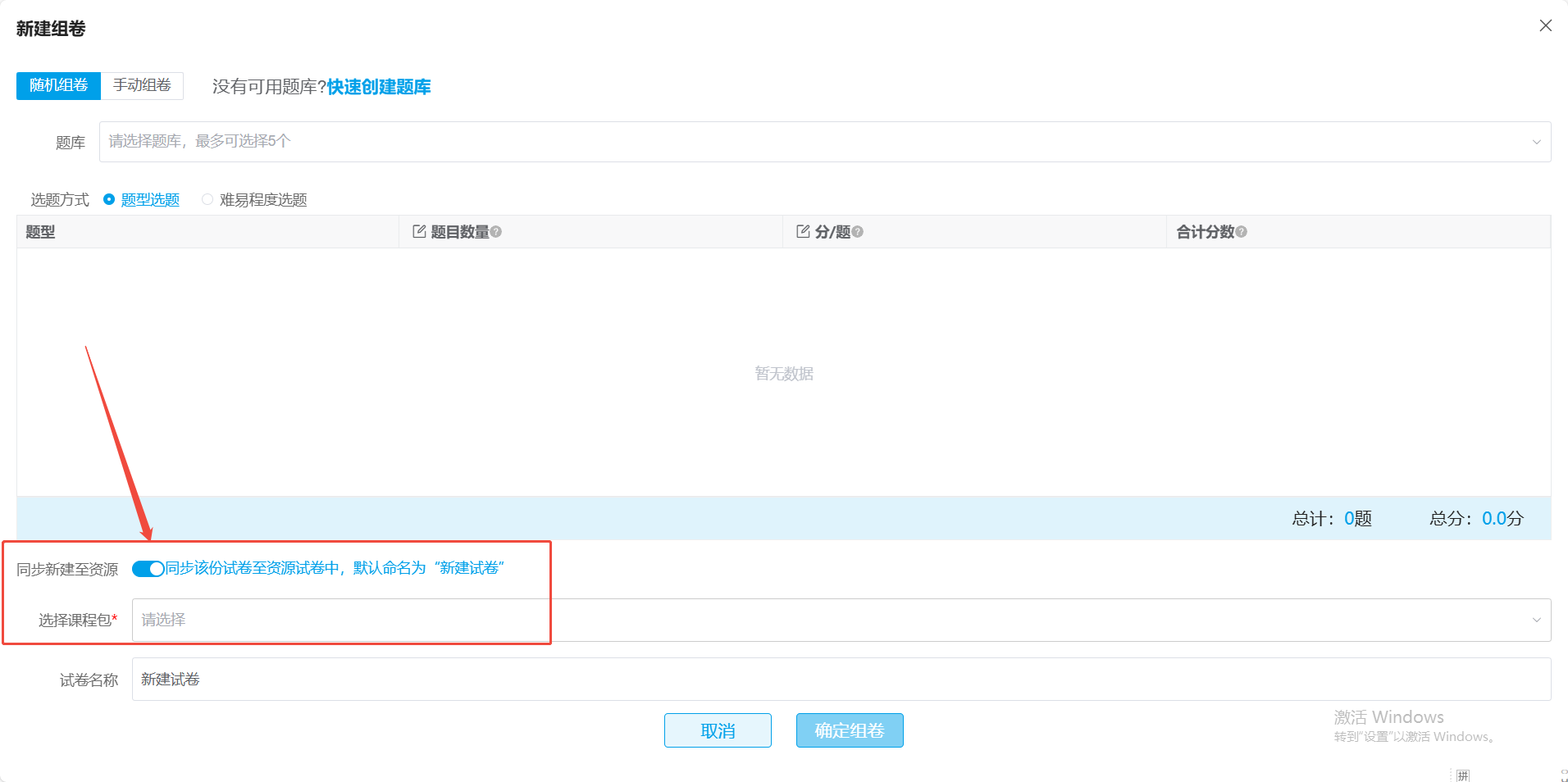
二、管理试卷
在资源内组建好试卷后,系统为您提供了一些基础功能(以下红色方框标记的区域),方便您维护好自己的试卷
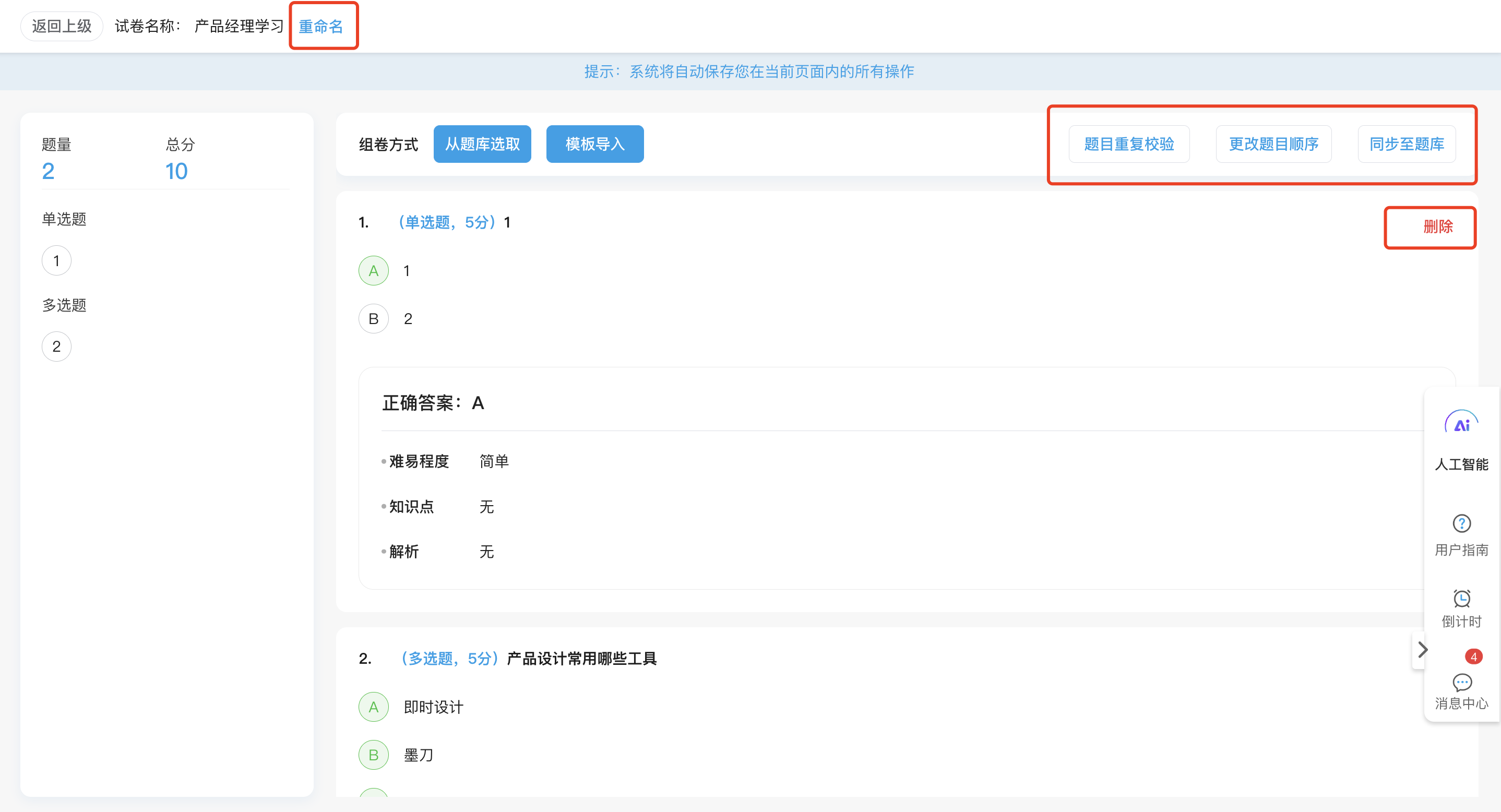
1、题目重复校验
校验当前试卷中是否存在相同的题目
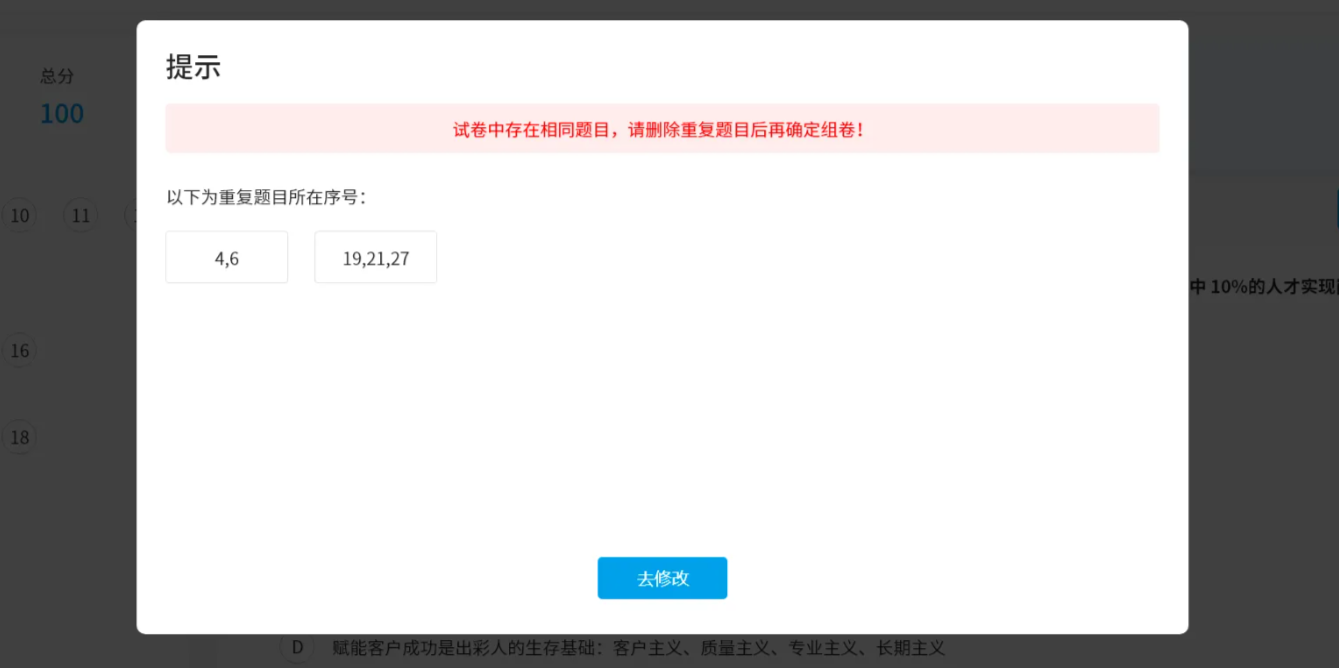
2、删除试题
您可在每个题后单个删除不需要或重复的题目
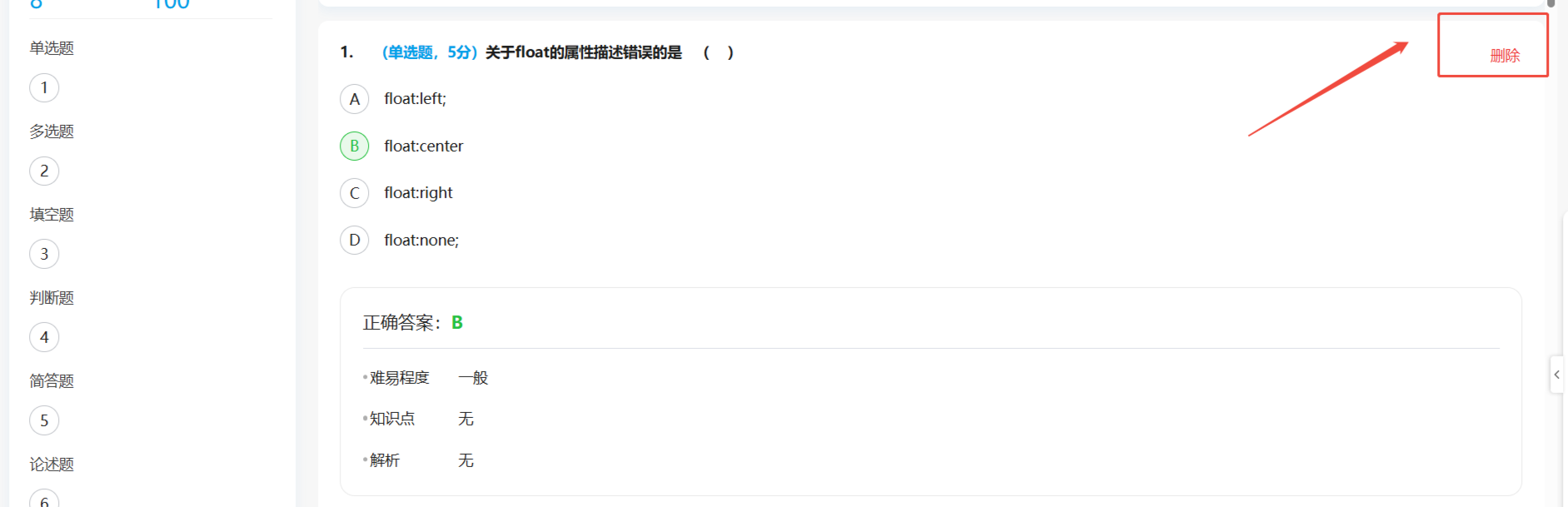
3、同步至题库
您可通过此功能,将题目同步给资源中已有的多个题库,后续新建试卷时可继续选取这些题目,系统会自动过滤题库中已存在的题目,不会进行同步

三、发布考试
在课程内创建并选取好试卷内容后,接着会进入到考试的配置页面(如下所示)
目前版本新增了:
1)可以选择考试对象(当选择部分学员时,未选中的学员是查看不到本次考试的)
2)设置考试及格分数
3)做题规则
4)防作弊规则
5)学员查看规则
系统已默认为您设置了部分规则内容,您可以根据实际情况进行修改
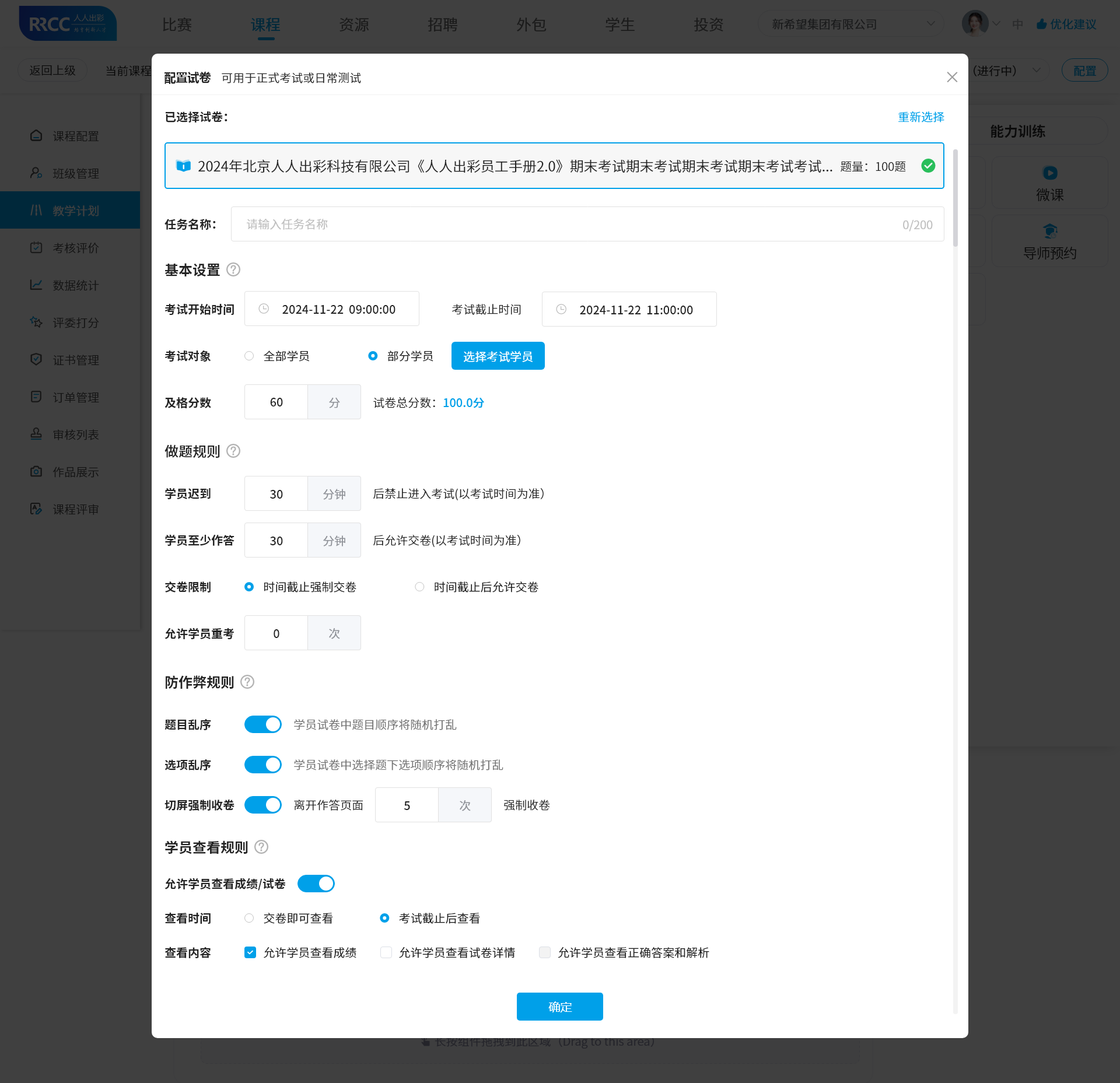
四、管理考试
您可在这里对试卷任务进行编辑、预览、撤回和删除操作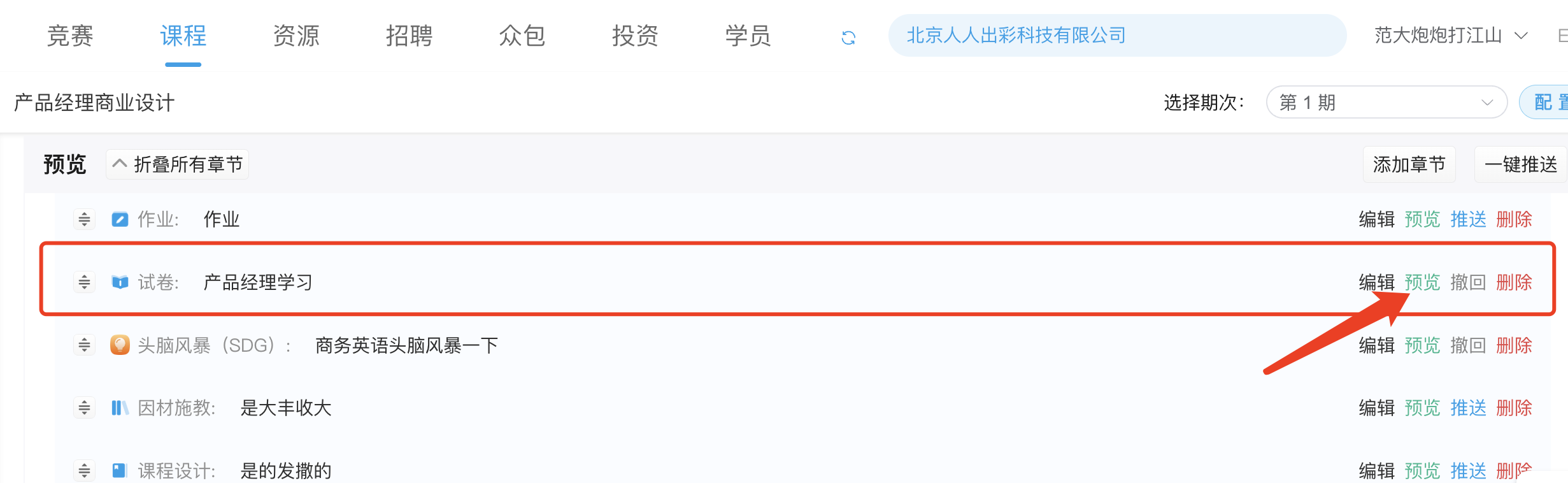
点击试卷列表上的「编辑」按钮,可对试卷规则进行修改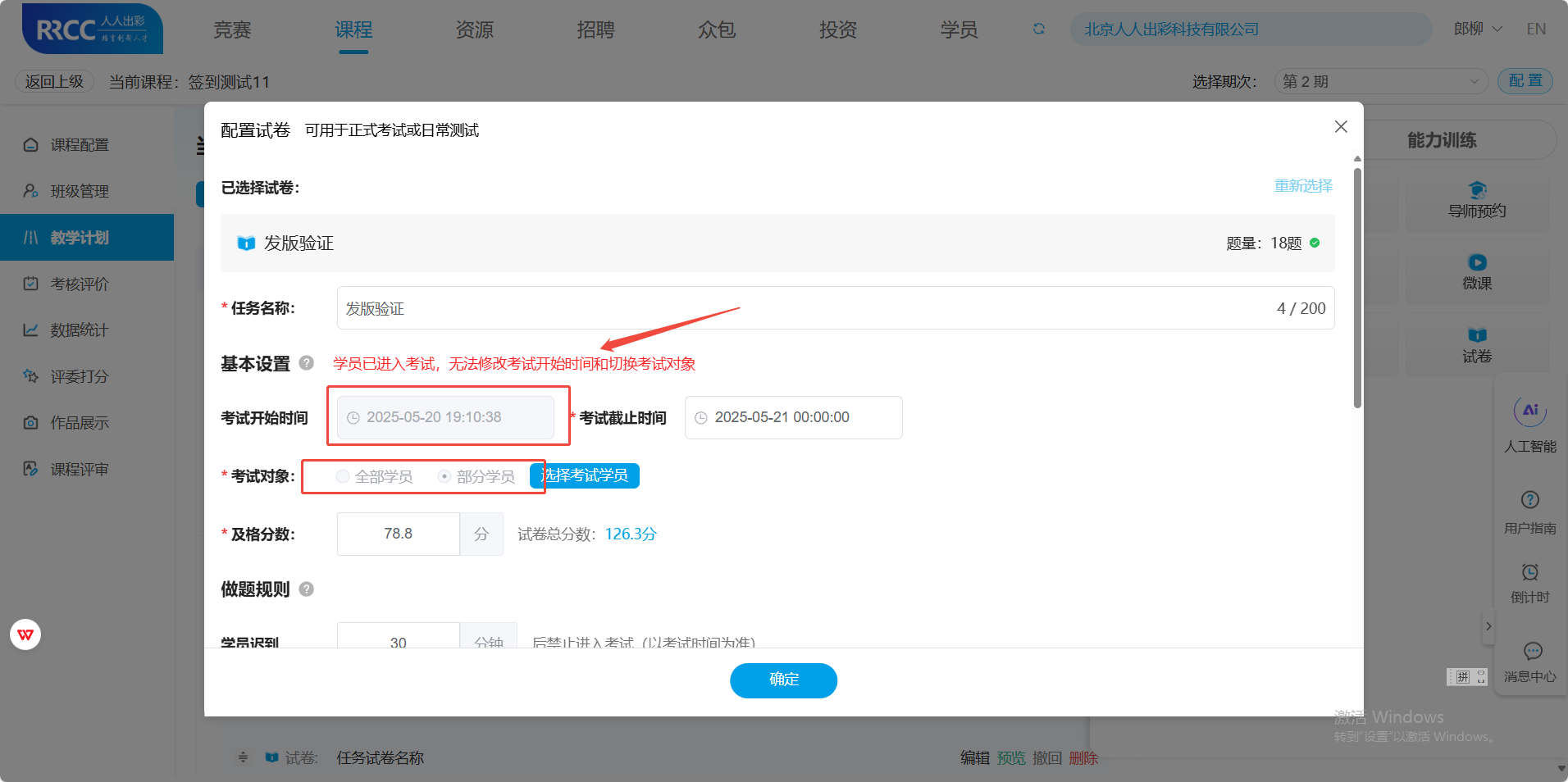
点击试卷列表上的「预览」按钮,进入到考试管理页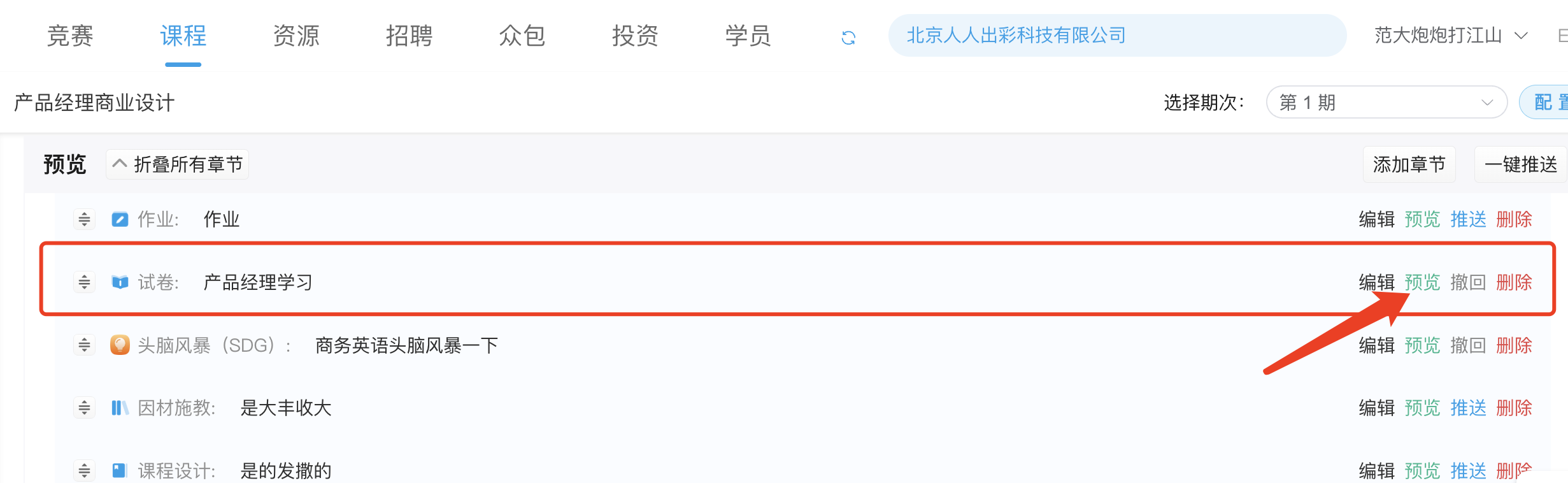
在考试管理页分别为您提供了四个管理功能
1、试卷简介
可查看试卷基本信息,班级内的考试学员可扫码快速参加考试
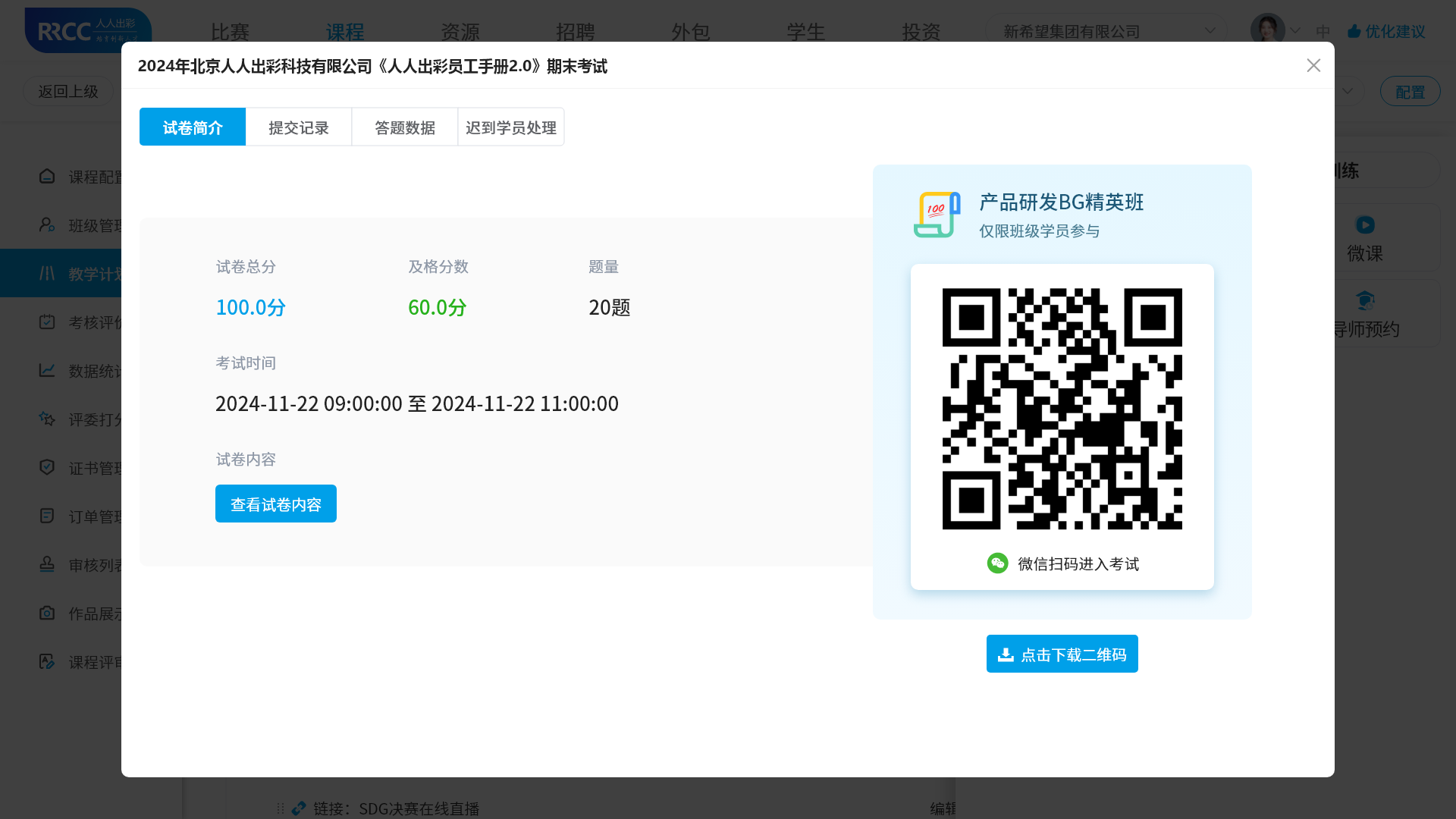
2、提交记录
(1)您可在此处查看提交数据、进行试卷批改、导出试卷详情、导出试卷成绩
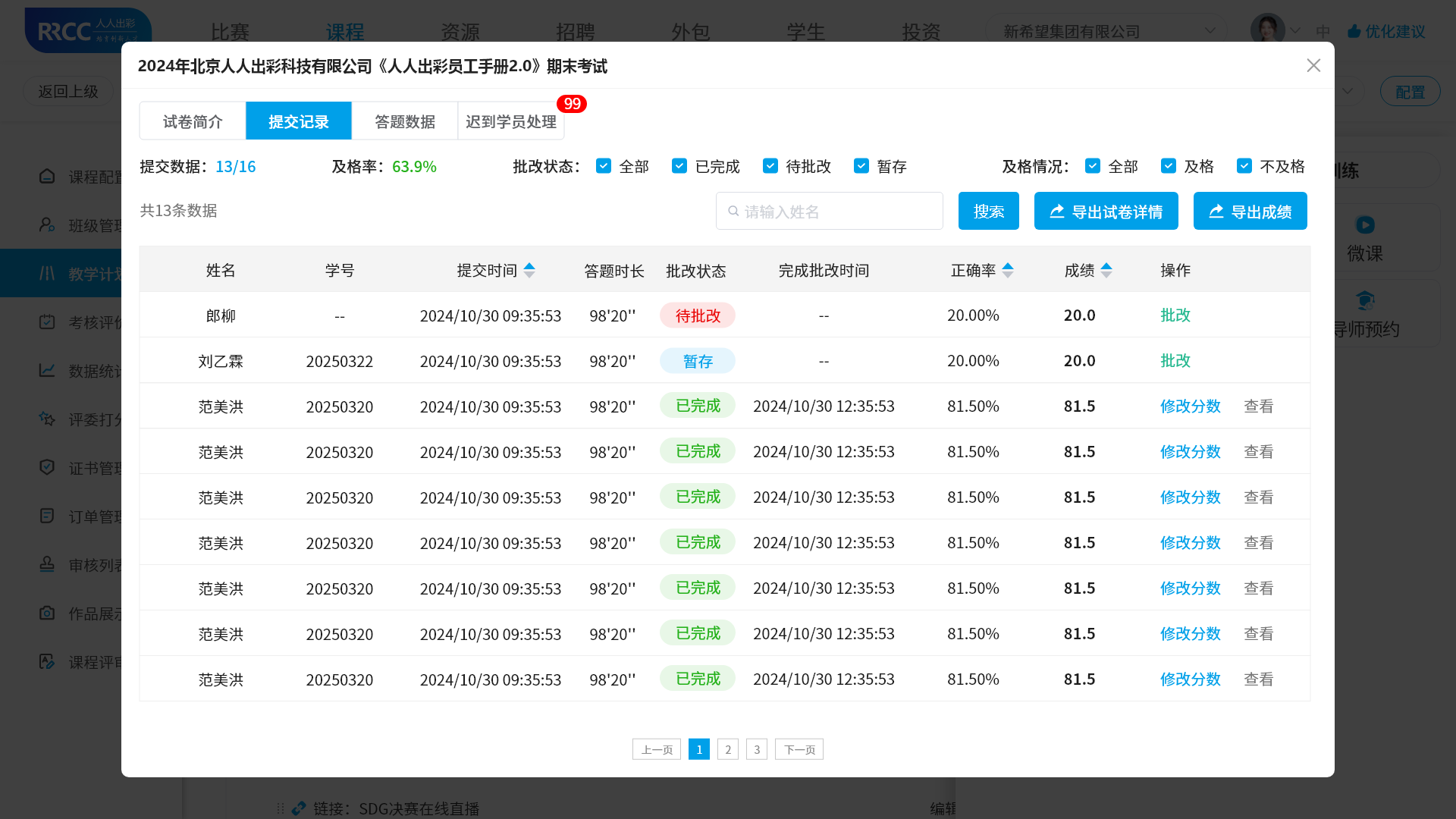
(2)导出试卷详情,仅导出提交学员的答题详情,将以压缩包格式导出;导出试卷成绩,将导出所有学员的试卷成绩,您可以自定义勾选以下导出内容
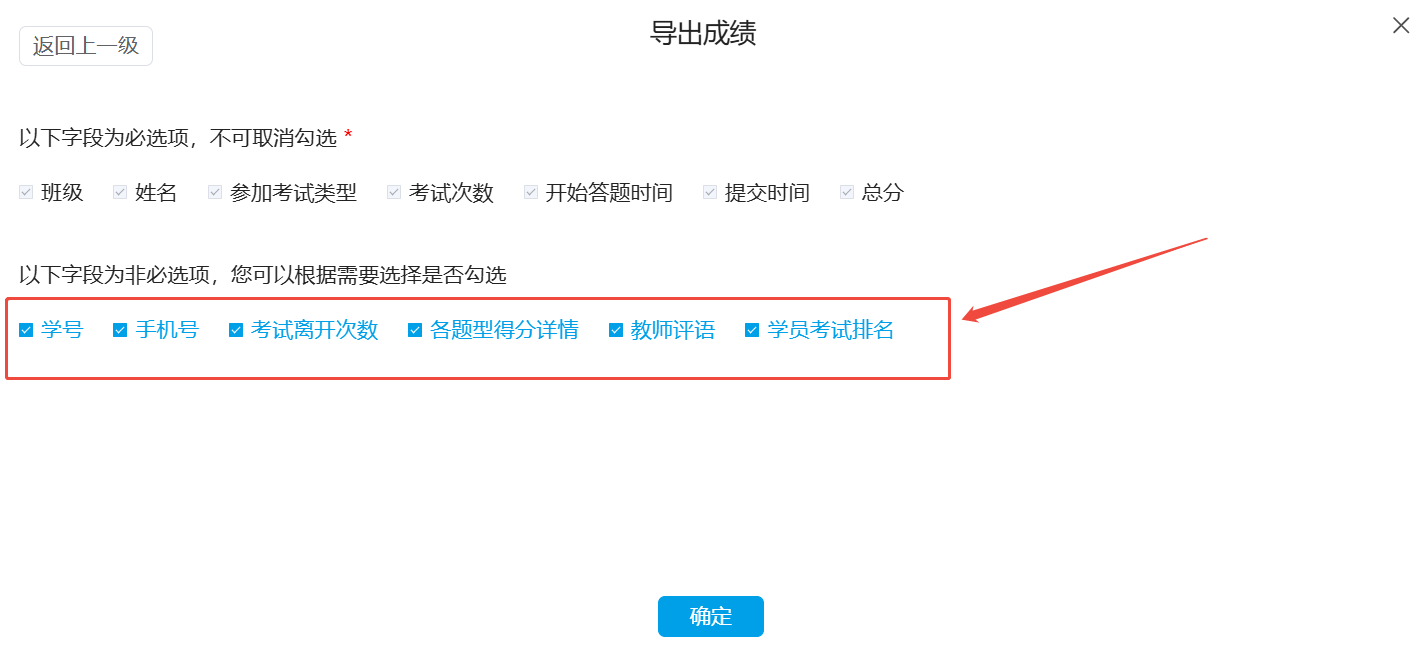
3、答题数据
查看已提交学员的答题详情,自动评分题统计正确率,人工评分题统计得分率
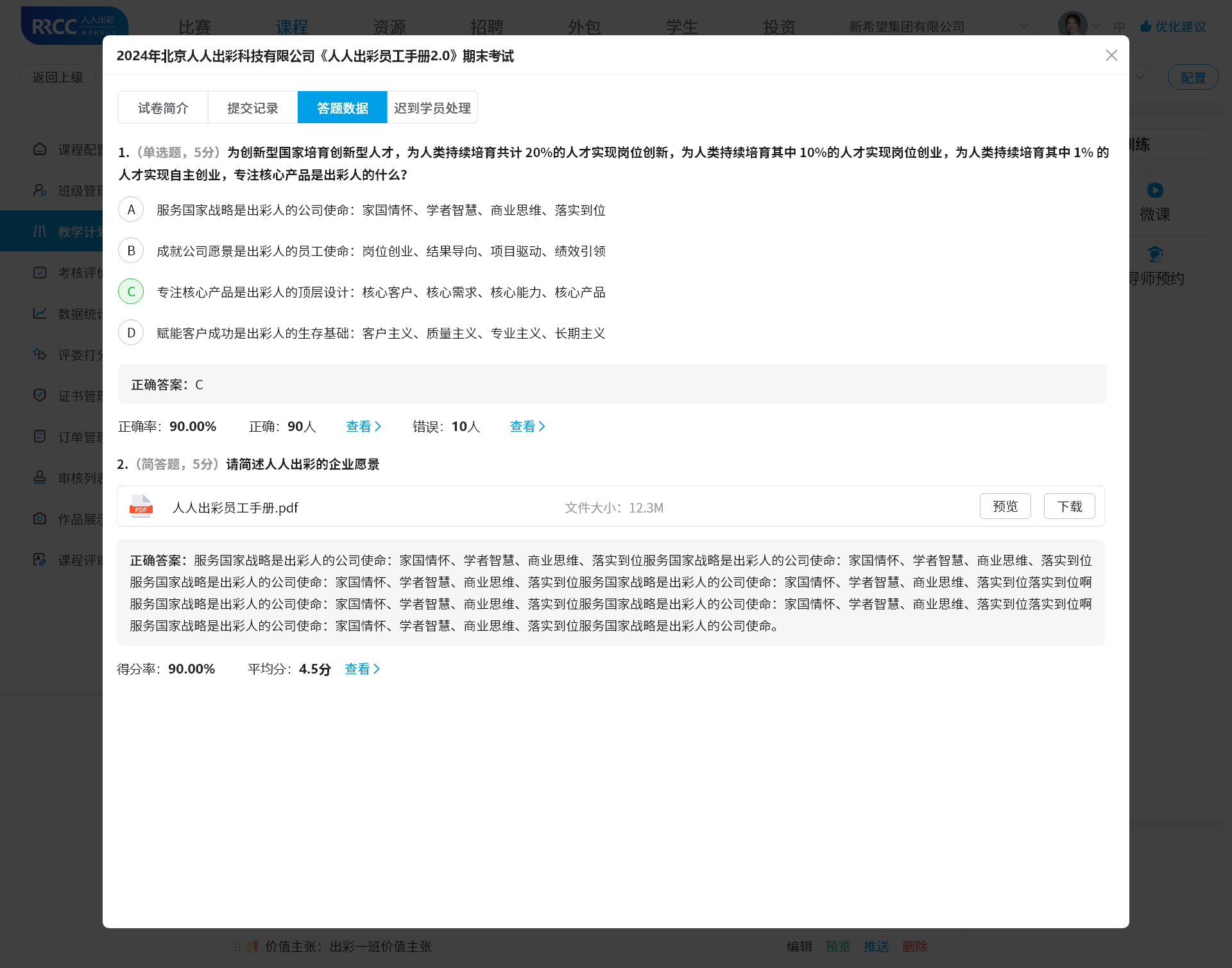
4、迟到学员处理
考试结束前,您可点击“允许考试”,允许迟到学员进行考试,
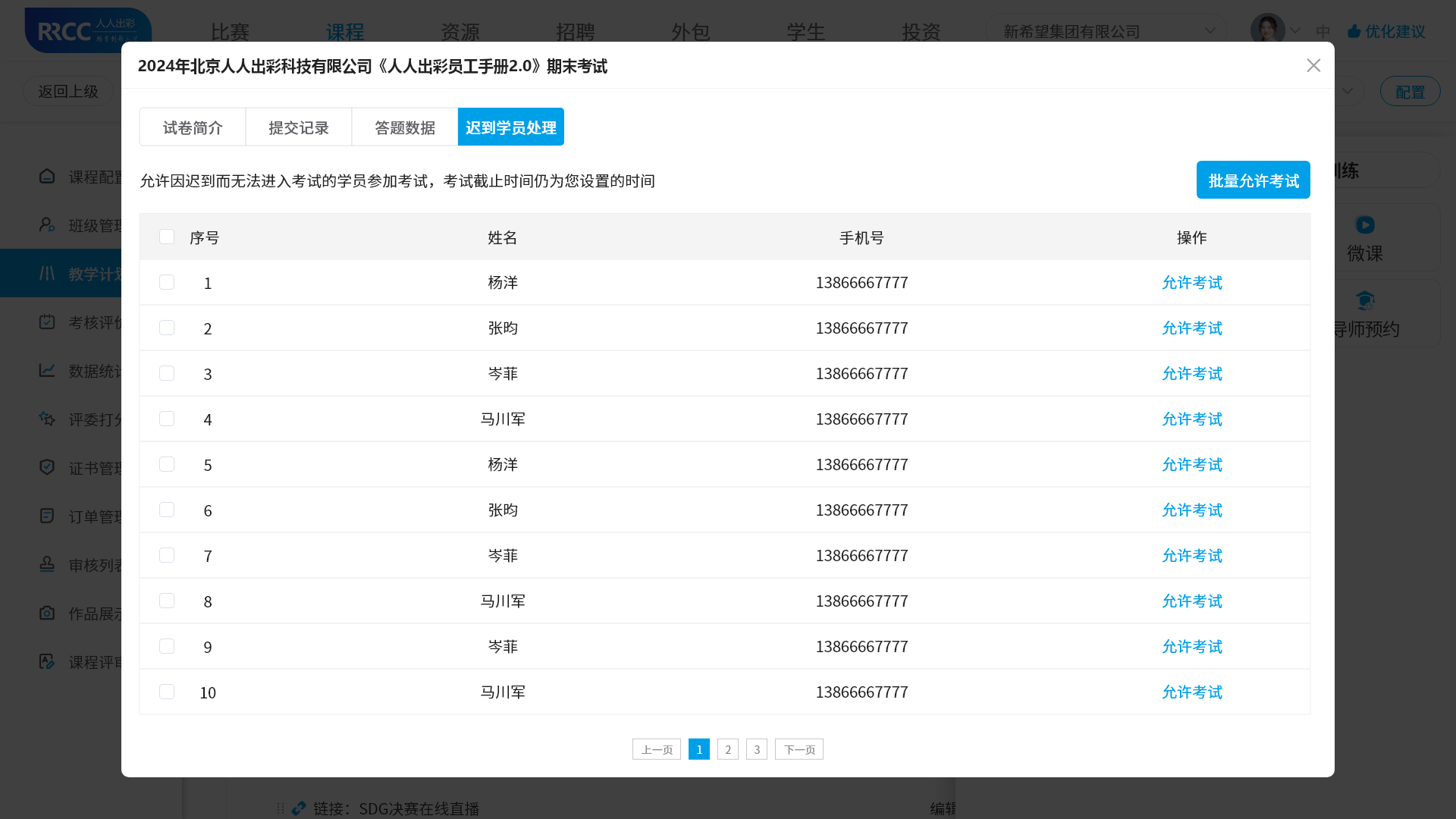
四、批改试卷
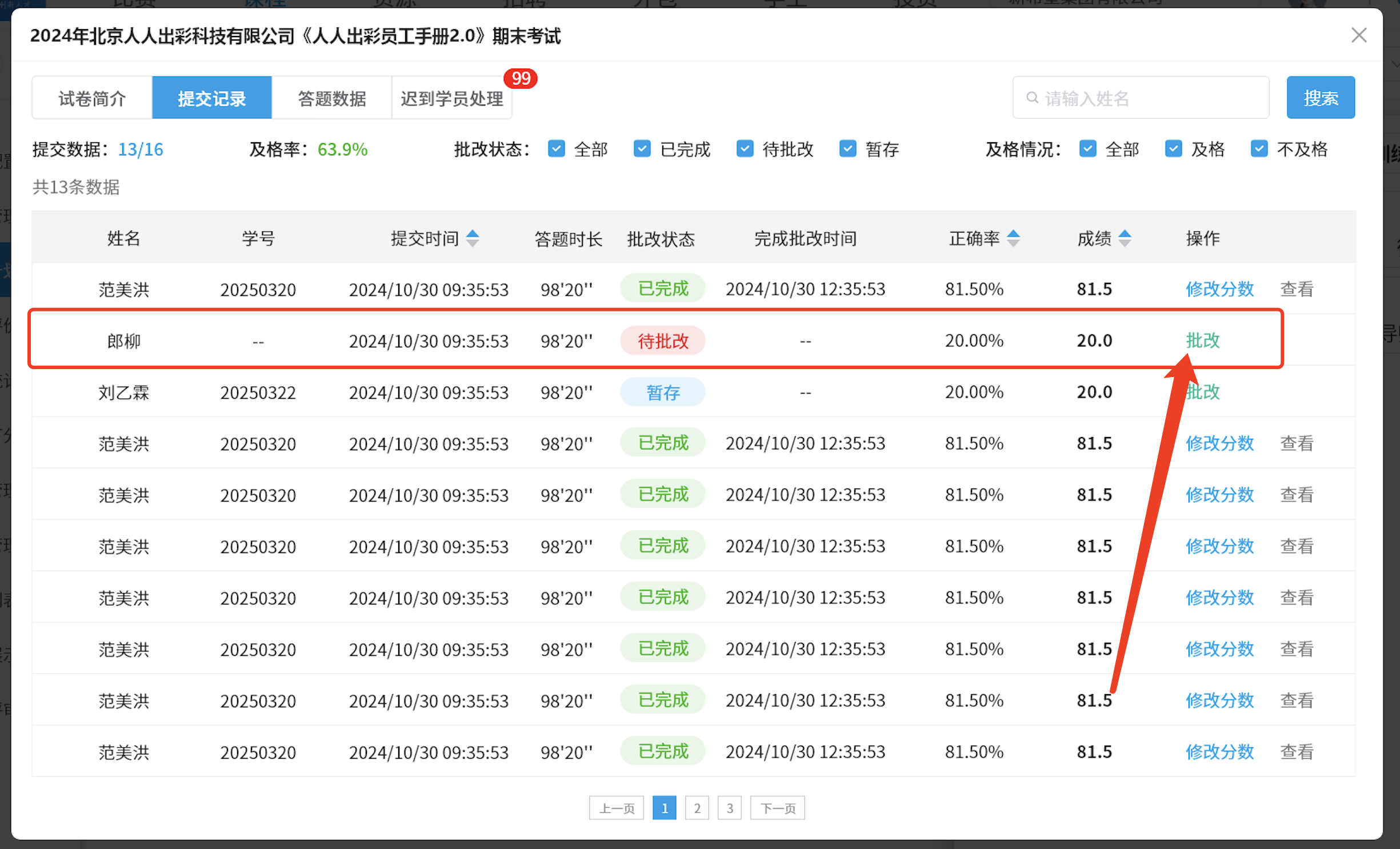
在批改页面,为方便您检索主观题,您可以取消左侧的「显示自动评分题」的按钮,页面会自动为您筛选出主观题;
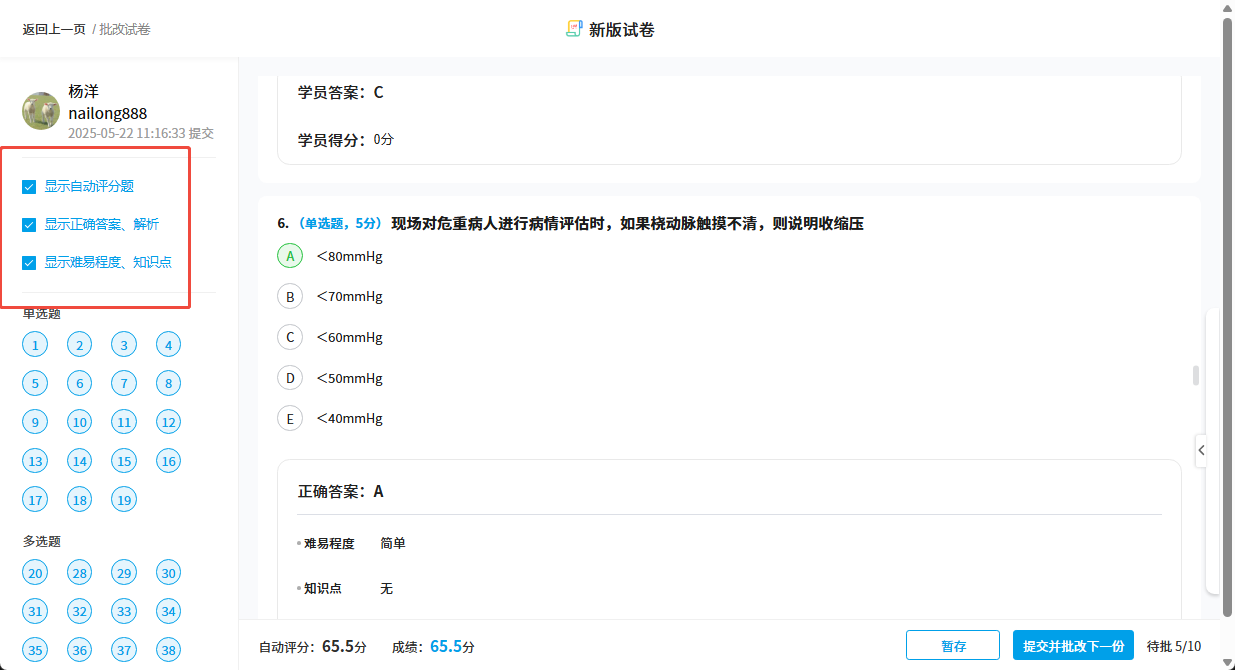
五、学员如何参与考试?
1、小程序端操作
1)学员可以通过微信扫码(课程老师需要向学员展示试卷二维码)直接进入或者自主在出彩课堂小程序-个人中心-我的课程内找到本门课程,进入到课程详情内后找到本次考试
2)查看考试的状态,确定是否可以参与考试
未到考试开始时间时,学员不可查看试卷内容和题型题数等信息

当考试开始后,学员可以点击「开始考试」进入到考试页面
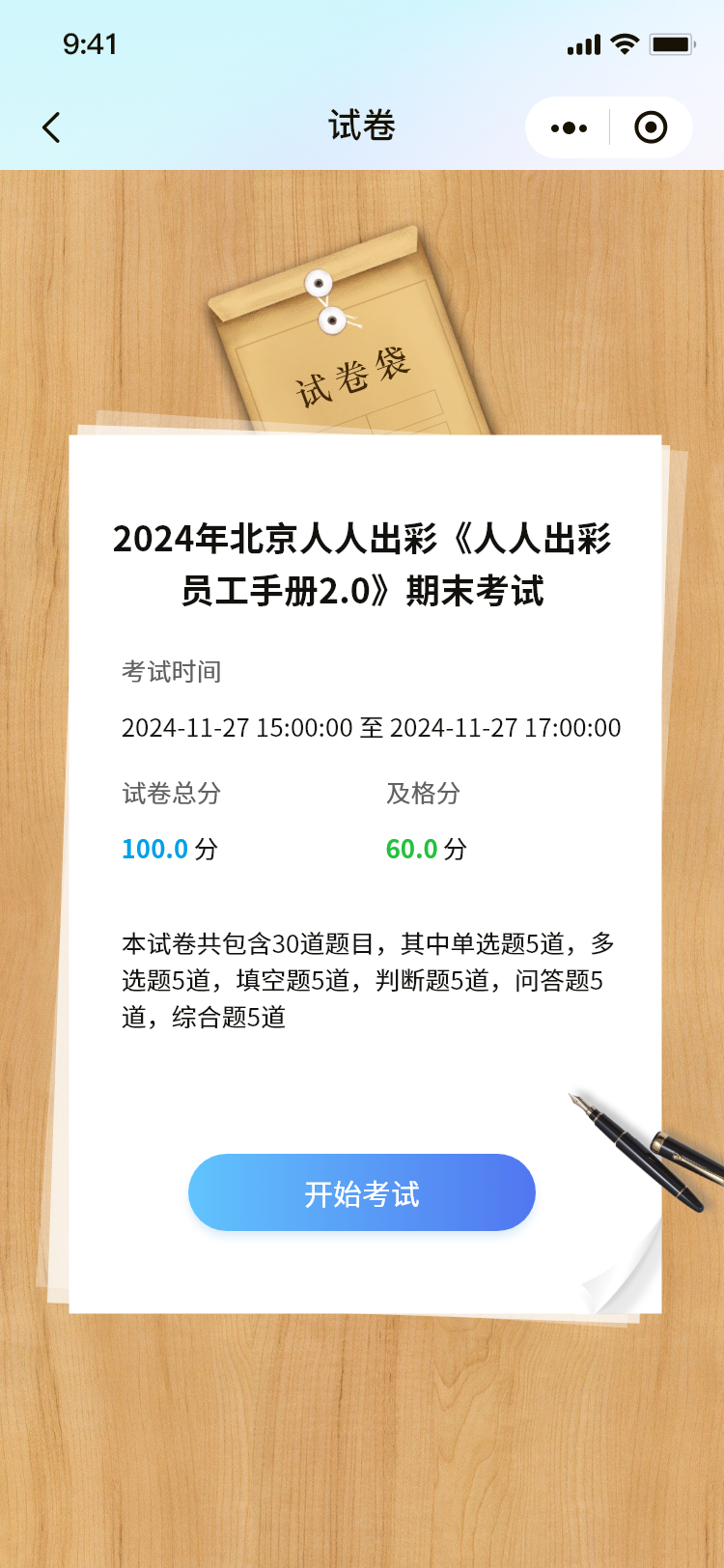
进入后,先查看考试介绍,之后通过左右滑动页面,查看题目
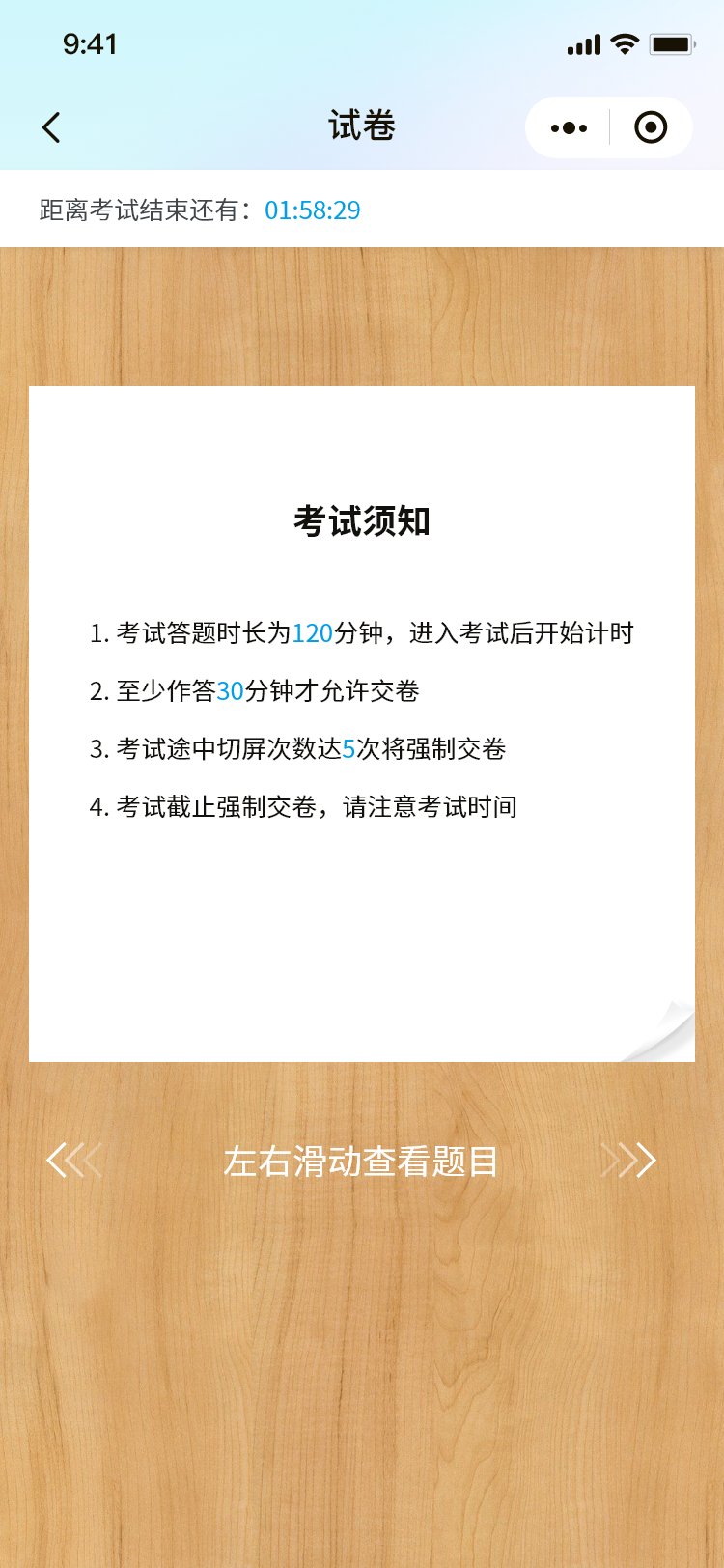
考试中,可以通过点击「答题卡」,查看答题数据;点击序号可以快速定位题目
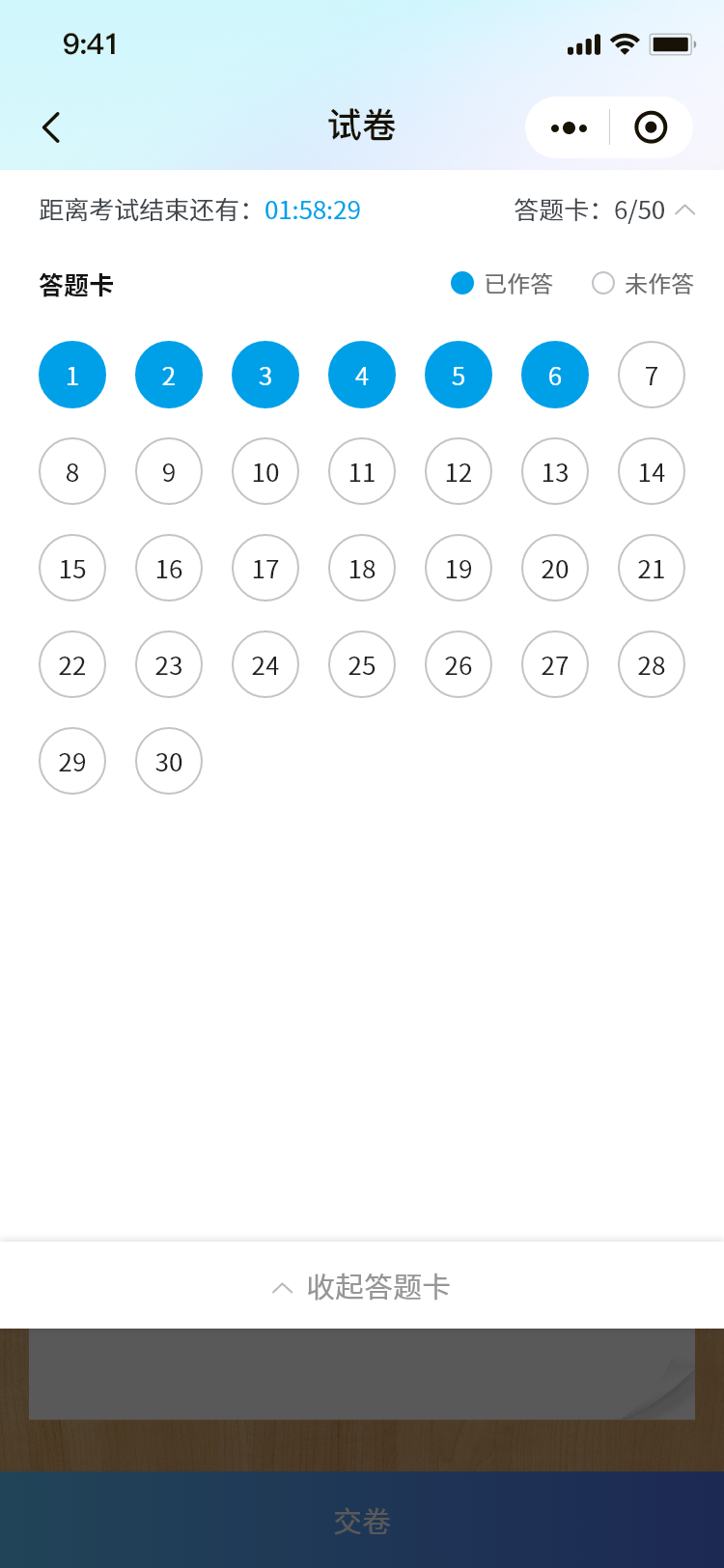
针对简答、论述、计算题型,可上传附件,图片可进行拍照上传
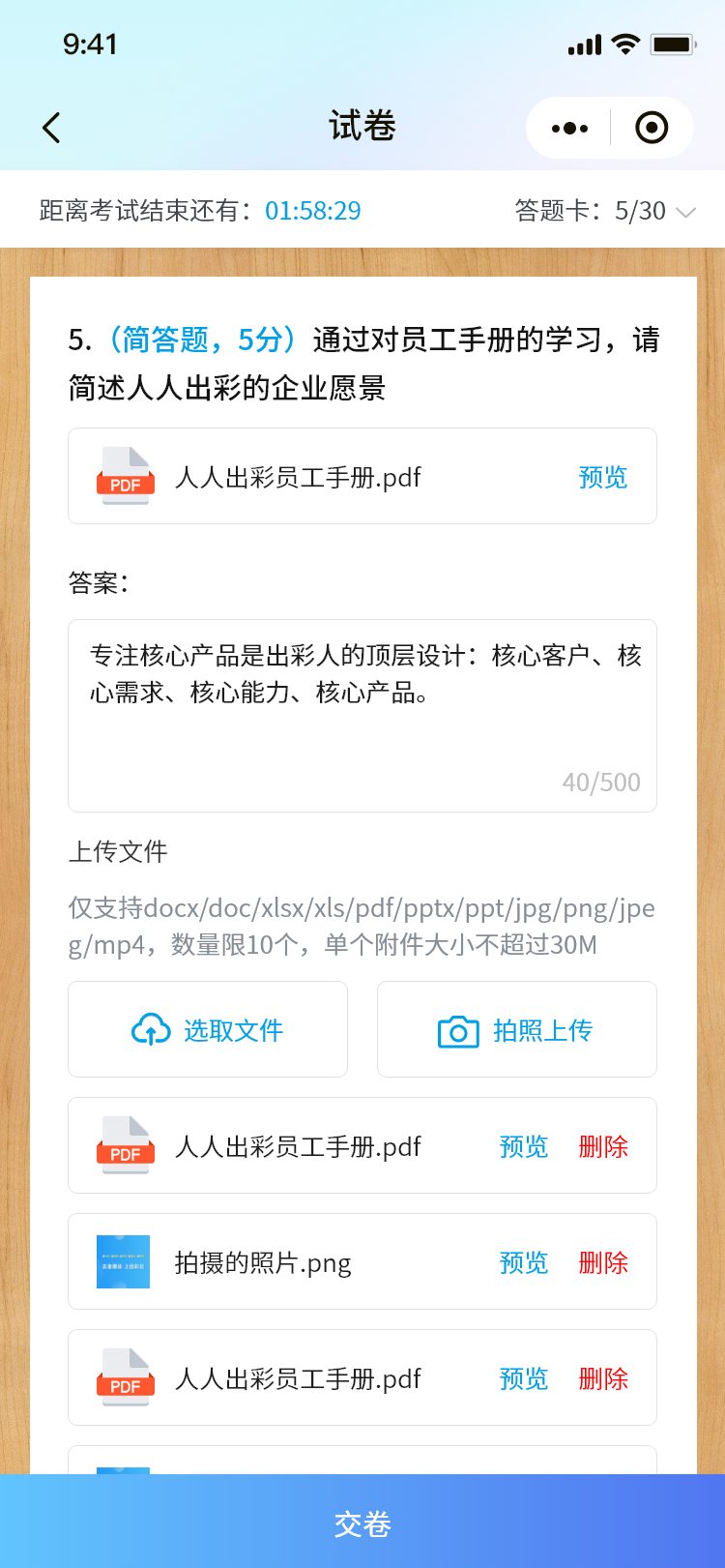
在答综合题型时,点击【展开】区域,上下拖动,可调整小题展示区域,查看小题并作答
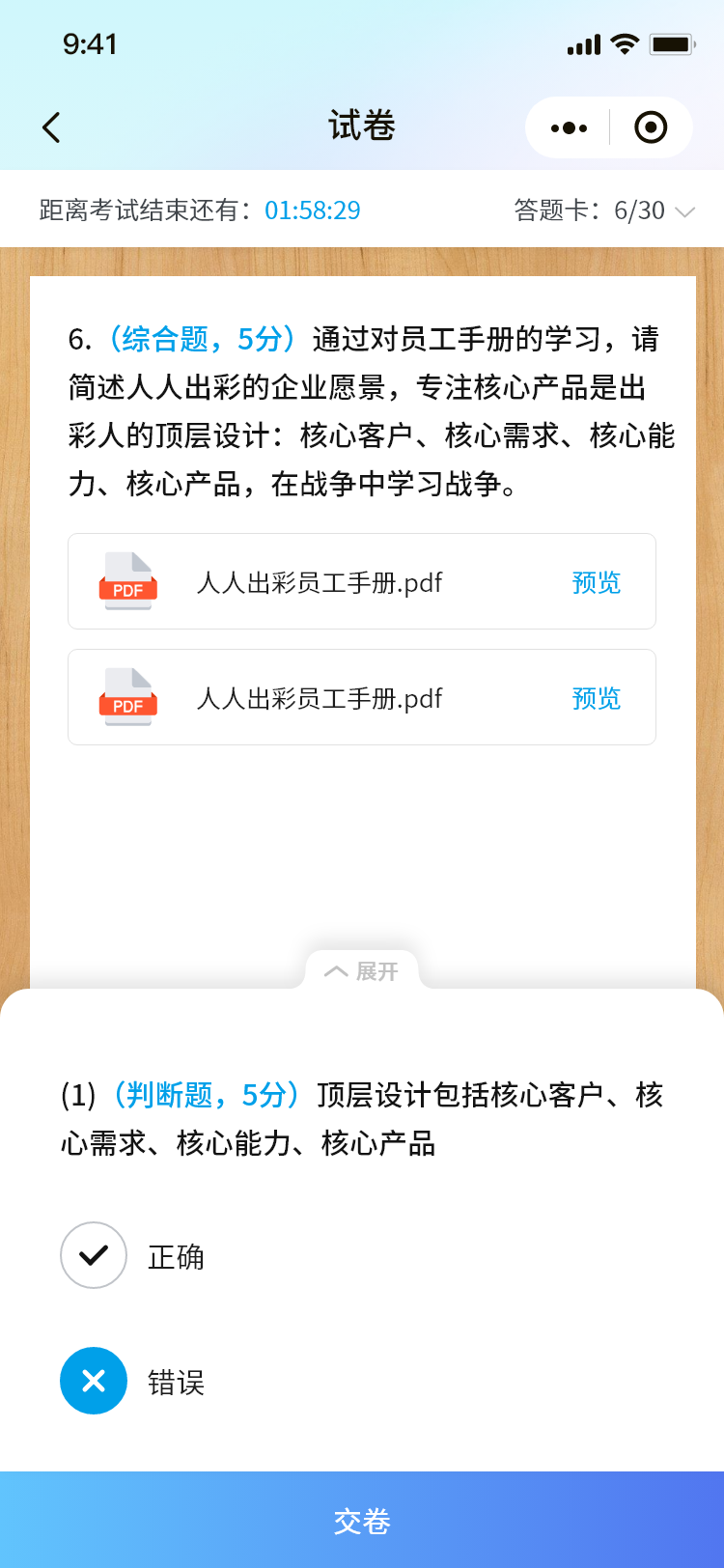
3)交卷后,若课程老师设置了学员可以查看成绩/试卷/答案解析,学员才可以查看这些内容
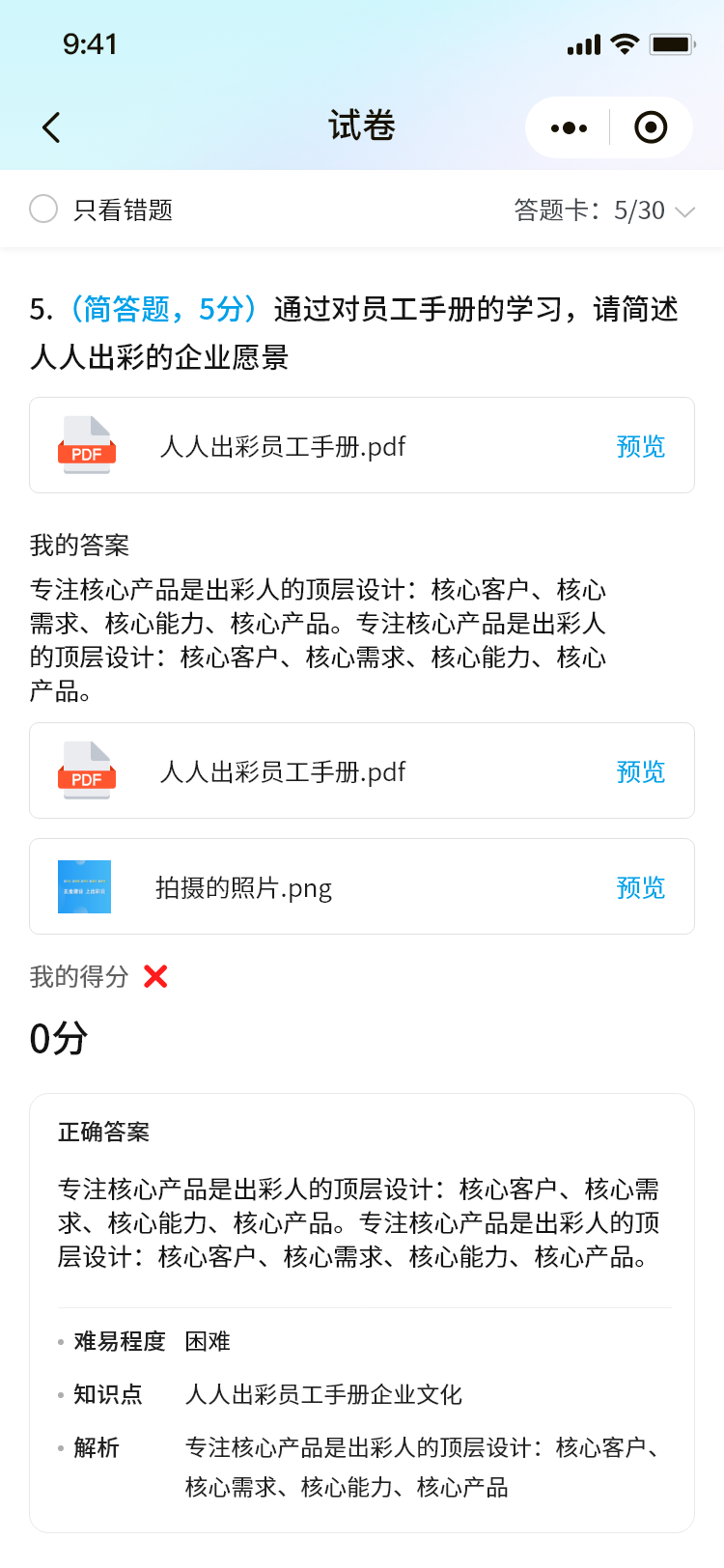
2、电脑端操作
1)学员需等待考试开始后,才可以进行答题
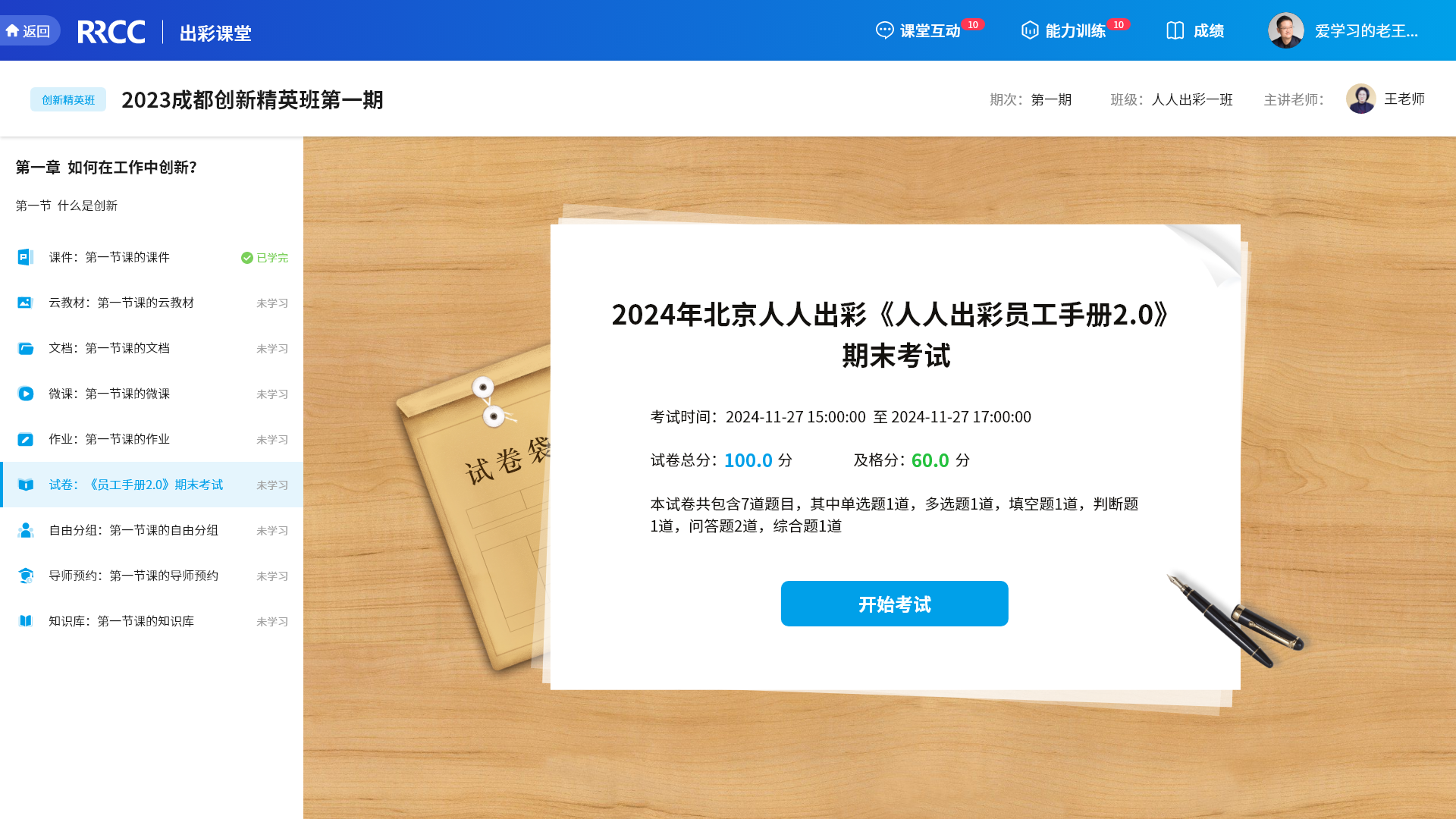
2)根据不同题型进行选择/填写,简答、论述、计算题型可上传附件